windows版本的 ollama :https://blog.csdn.net/YXWik/article/details/143871588
環境:centos7
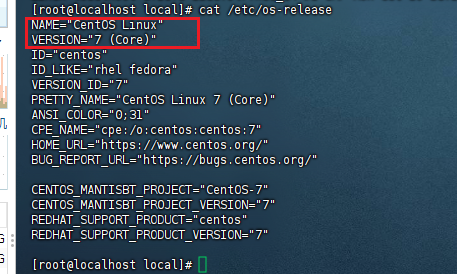
文中各個腳本
1.docker安裝 或者 需要重新安裝: install_docker.sh
2.docker已安裝只需要安裝 ollama+ deepseek-r1:7b + Open WebUI : install_ollama.sh
3.空環境需要安裝docker + ollama+ deepseek-r1:7b + Open WebUI :
install_docker.sh install_ollama.sh (這兩個腳本放同一目錄下運行install_ollama.sh 即可)
4. Python版安裝Open WebUI(此腳本半成品,需自行修復,與centos7這個環境兼容太差了):install_open_webui.sh腳本
ollama
ollama是一個簡明易用的本地大模型運行框架,只需一條命令即可在本地跑大模型。開源項目,專注于開發和部署先進的大型語言模型(LLM)
官網: https://ollama.com/ 下載地址:https://ollama.com/download/linux
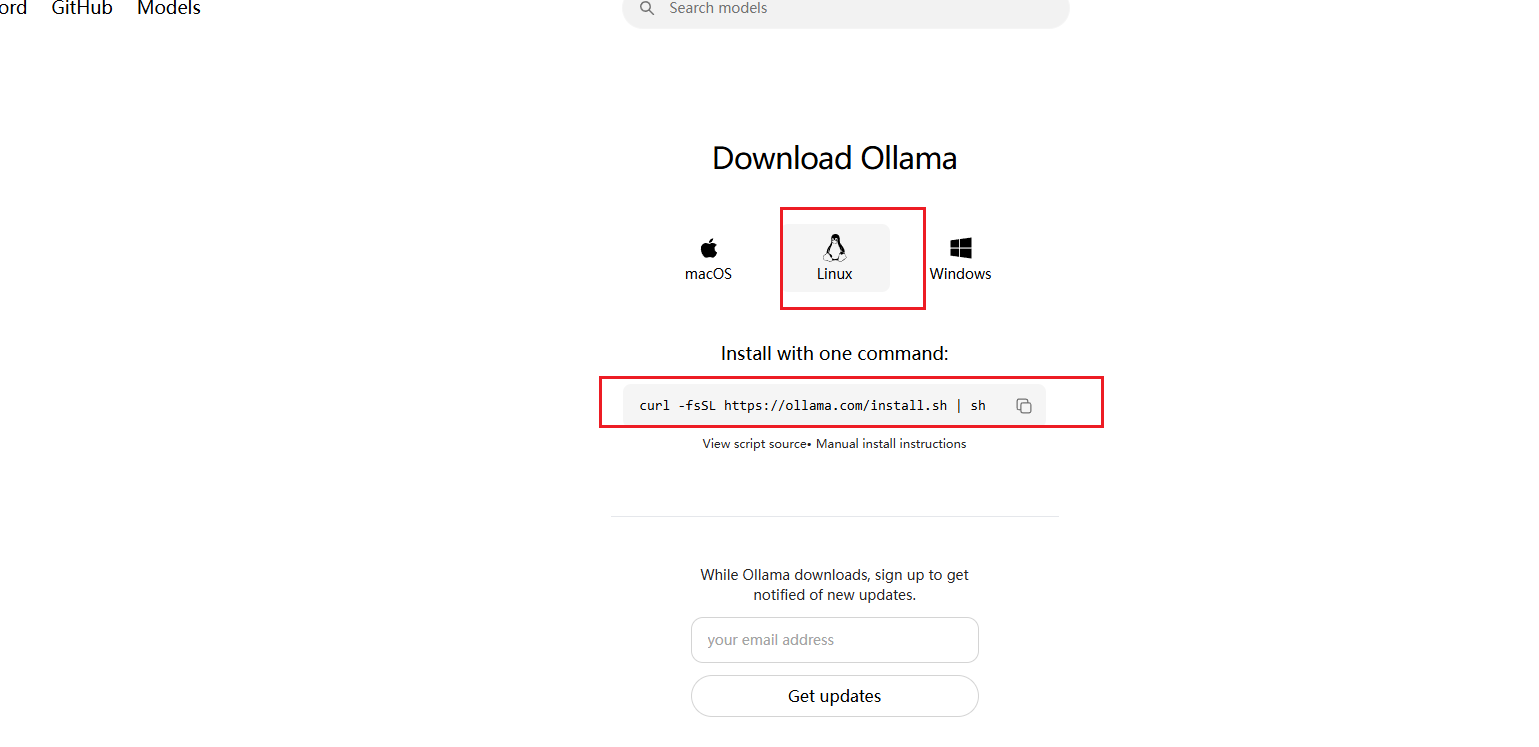
不著急執行,繼續閱讀文章,后面一鍵安裝腳本
curl -fsSL https://ollama.com/install.sh | sh

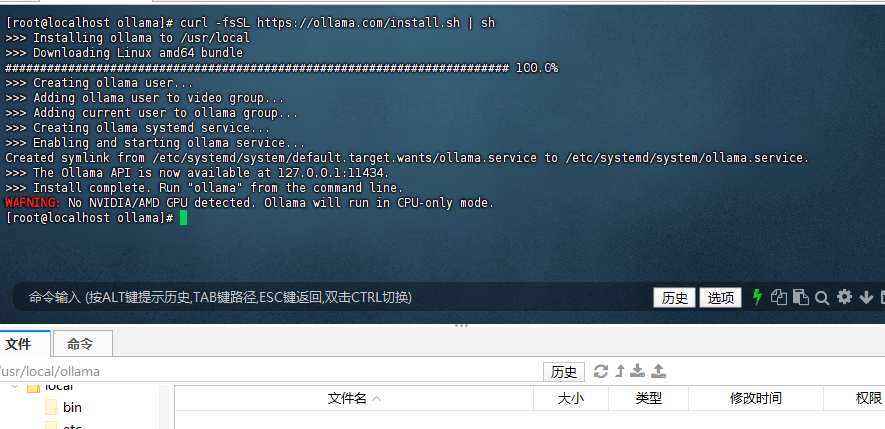
ollama --version
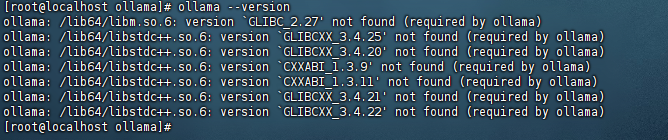
Ollama 的官方二進制文件是使用較新的 glibc 和 GCC 編譯的,它要求:
glibc >= 2.27
libstdc++ >= 4.8.5(最好 GCC 9+)
系統 glibc 和 libstdc++ 版本太舊,需要更新
系統又安裝一些其他程序無法升級,只升級這兩個依賴又害怕搞出兼容性的問題
更新半天費勁巴拉的放棄了,采用docker安裝得了
以下是一個完整的 Bash 腳本,用于在 CentOS 7 系統上:
-
檢測是否安裝 Docker
未安裝:自動安裝并啟動 Docker
-
檢查 Docker 是否運行
未運行:啟動 Docker 服務
-
檢查是否已有 Ollama 容器
有:嘗試啟動它(如果未運行)
無:拉取并運行 Ollama 容器
注: 此腳本會更改服務器的下載源/etc/yum.repos.d 配置 會更改docker 的 daemon.json 配置
腳本中 /home/ollama 掛載到容器內的 /root/.ollama,是用于持久化模型數據,如有需要自行更改路徑
ollama的腳本處理完后我就想著deepseek模型(想下載其他模型的也只需要更換腳本下載模型處的 deepseek-r1:7b 即可)和Open WebUI也放到腳本中自動安裝啟動,這之后就整理個一鍵安裝腳本得了,以下腳本為一鍵安裝腳本(經過多次優化已驗證無誤,安裝open webui巨慢,不想等或者不需要的可以裝完模型就結束)
install_ollama.sh
#!/bin/bashset -e# 日志函數
log_info() {echo -e "\033[1;32m[INFO] $1\033[0m"
}log_error() {echo -e "\033[1;31m[ERROR] $1\033[0m"
}# 檢查是否為 root
if [ "$EUID" -ne 0 ]; thenlog_error "請以 root 權限運行此腳本"exit 1
fi# 安裝依賴
if ! command -v curl &> /dev/null; thenlog_info "📥 安裝 curl..."yum install -y curl || apt-get update && apt-get install -y curl
fi# 設置 Docker 鏡像加速器
log_info "?? 配置 Docker 鏡像加速器..."
cat > /etc/docker/daemon.json << 'EOF'
{"registry-mirrors": ["https://docker.m.daocloud.io","https://dockerproxy.com","https://docker.mirrors.ustc.edu.cn","https://docker.nju.edu.cn"]
}
EOF# 檢查 Docker 是否已安裝
if ! command -v docker &> /dev/null; thenlog_info "🔍 Docker 未安裝,正在調用 install_docker.sh 安裝..."if [ -f "./install_docker.sh" ]; thenchmod +x ./install_docker.sh./install_docker.shelselog_error "? 未找到 install_docker.sh 腳本,正在安裝采用其他方式安裝 Docker"curl -fsSL https://get.docker.com | shsystemctl enable docker --nowexit 1fi
elselog_info "? Docker 已安裝"
fi# 確保 Docker 正在運行
if ! systemctl is-active --quiet docker; thenlog_info "🔄 Docker 未運行,正在啟動..."systemctl start docker
fi# 創建 Ollama 數據目錄
DATA_DIR="/home/ollama"
if [ ! -d "$DATA_DIR" ]; thenlog_info "📁 創建 Ollama 數據目錄:$DATA_DIR"mkdir -p "$DATA_DIR"
fi# 檢查是否已存在 ollama 容器
if docker inspect ollama > /dev/null 2>&1; thenlog_info "🔄 檢測到已存在的 ollama 容器,正在停止并刪除..."docker stop ollama > /dev/nulldocker rm ollama > /dev/null
fi# 啟動 Ollama 容器
log_info "📦 啟動 Ollama 容器..."
docker run -d \--name ollama \-v "$DATA_DIR":/root/.ollama \-p 11434:11434 \-e OLLAMA_HOST=0.0.0.0 \--add-host=host.docker.internal:host-gateway \--restart always \ollama/ollama# 等待服務就緒
log_info "? 等待 Ollama 服務啟動..."
sleep 5# 檢查 API 是否可用
if curl -s http://localhost:11434/api/tags > /dev/null; thenlog_info "? Ollama 服務啟動成功"
elselog_error "? Ollama 服務啟動失敗,請檢查日志:docker logs ollama"exit 1
fi# 下載模型(可修改為你需要的模型)
MODEL_NAME="deepseek-r1:7b"
log_info "🧠 正在下載模型:$MODEL_NAME"
docker exec -it ollama ollama run $MODEL_NAME# 部署 Open WebUI(可選)
log_info "🌐 正在部署 Open WebUI..."
docker run -d \--name open-webui \-p 3000:8080 \--network=host \-e OLLAMA_API_URL=http://192.168.0.180:11434 \--add-host=host.docker.internal:host-gateway \-v open-webui:/app/backend/data \--restart always \ghcr.io/open-webui/open-webui:main# 提示完成
log_info "🎉 所有任務已完成!"
log_info "👉 Ollama 地址:http://<你的服務器IP>:11434"
log_info "👉 Open WebUI 地址:http://<你的服務器IP>:3000"
log_info "🧠 模型已下載完成:$MODEL_NAME"
log_info "📁 模型保存路徑:$DATA_DIR/models"
新建 install_ollama.sh 文件 將腳本內容保存,然后給文件賦予權限
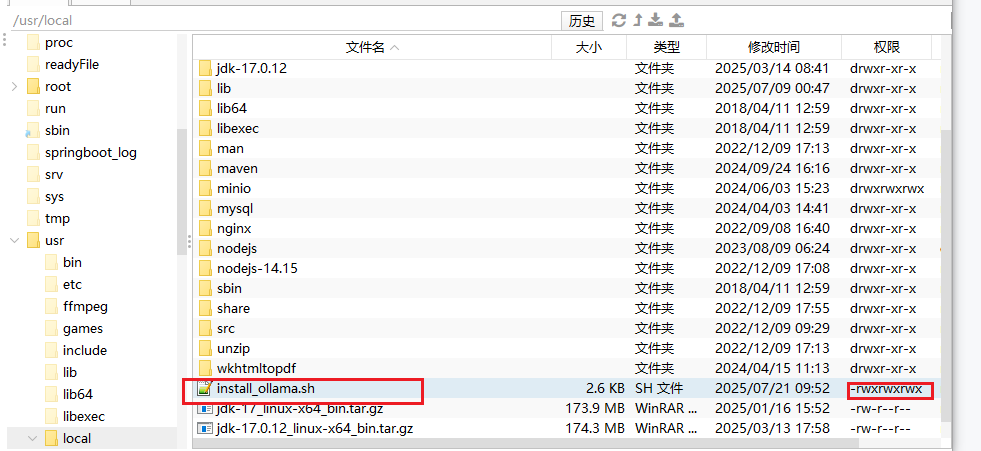
還需要一個安裝docker的腳本 install_docker.sh ,依舊是需要賦權,這個腳本單獨出來是為了避免服務器已經有docker,運行此腳本會進行重裝,只有服務器無docker才需要運行,如果服務器有docker但是無法安裝ollama的,也可以單獨運行此腳本進行重裝或者將腳本中的 Docker 源配置一下
install_docker.sh
#!/bin/bash# 刪除所有舊的 Docker 源文件
echo "正在刪除舊的 Docker 源文件..."
rm -f /etc/yum.repos.d/docker-*.repo# 清理 yum 緩存
yum clean all# 創建新的阿里云 Docker 源文件
echo "正在添加阿里云 Docker 源..."
cat > /etc/yum.repos.d/docker-ce.repo << 'EOF'
[docker-ce-stable]
name=Docker CE Stable - $basearch
baseurl=https://mirrors.aliyun.com/docker-ce/linux/centos/7/$basearch/stable
enabled=1
gpgcheck=1
gpgkey=https://mirrors.aliyun.com/docker-ce/linux/centos/gpg
EOF# 更新 yum 緩存
yum makecache# 安裝必要軟件包
echo "正在安裝依賴..."
yum install -y yum-utils device-mapper-persistent-data lvm2# 安裝 Docker CE
echo "正在安裝 Docker CE..."
yum install -y docker-ce docker-ce-cli containerd.io# 啟動 Docker 服務并設置開機自啟
echo "啟動 Docker 服務..."
systemctl start docker
systemctl enable docker# 驗證 Docker 是否安裝成功
docker --version
systemctl status dockerecho "Docker 安裝完成!"兩個腳本準備好久可以進行一鍵安裝了
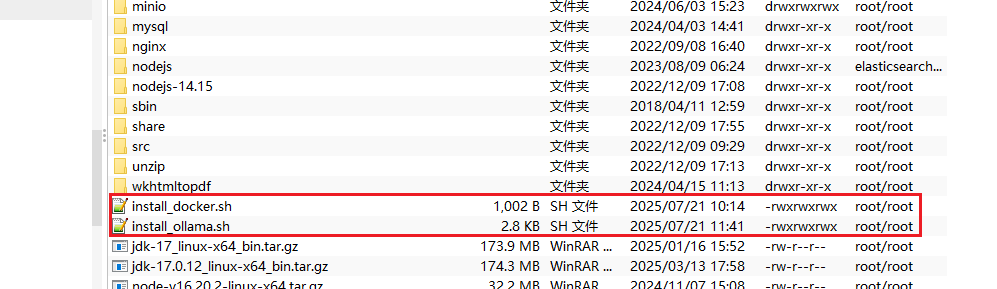
啟動安裝ollama腳本
./install_ollama.sh
如果自己有docker但是運行腳本報錯如下:
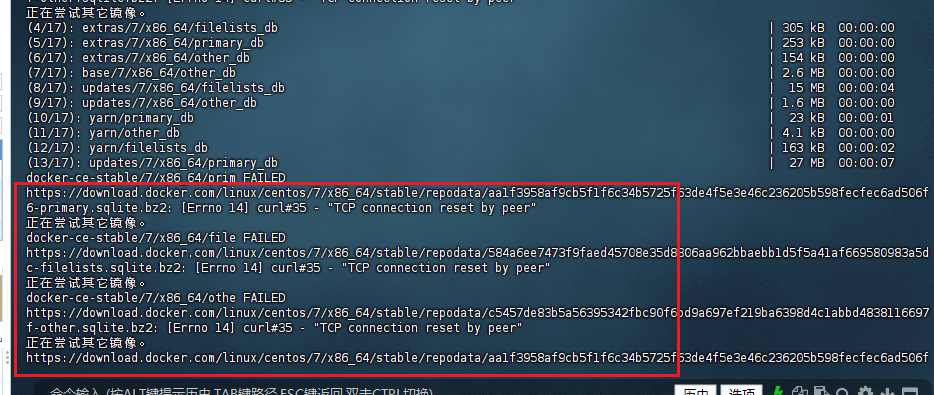
刪除所有 Docker 源文件,重新安裝docker 或者更改docker源(腳本中有)
運行 install_docker.sh
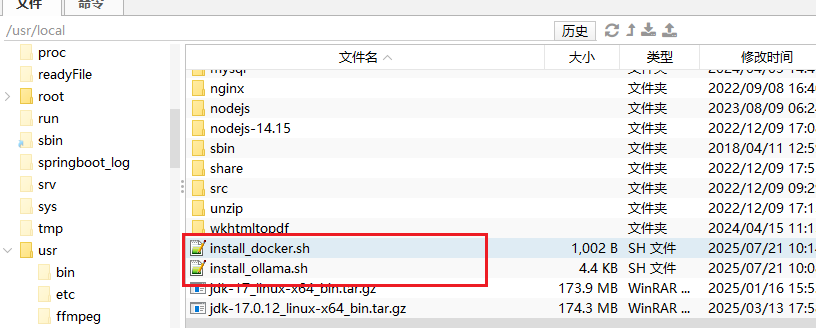
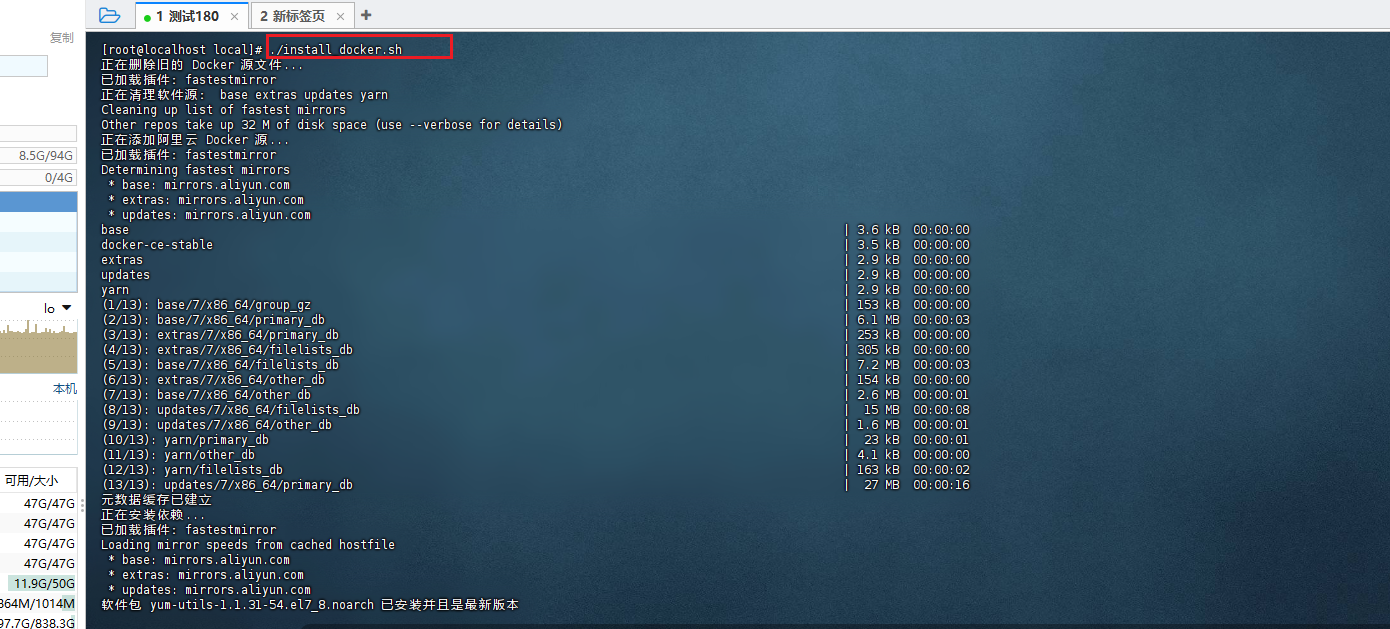

docker處理完成后重新運行安裝ollama的腳本
./install_ollama.sh
如果報錯 :docker: Error response from daemon: Get "https://registry-1.docker.io/v2/": dial tcp 103.42.176.244:443: connect: connection refused.
仍然無法訪問 Docker Hub
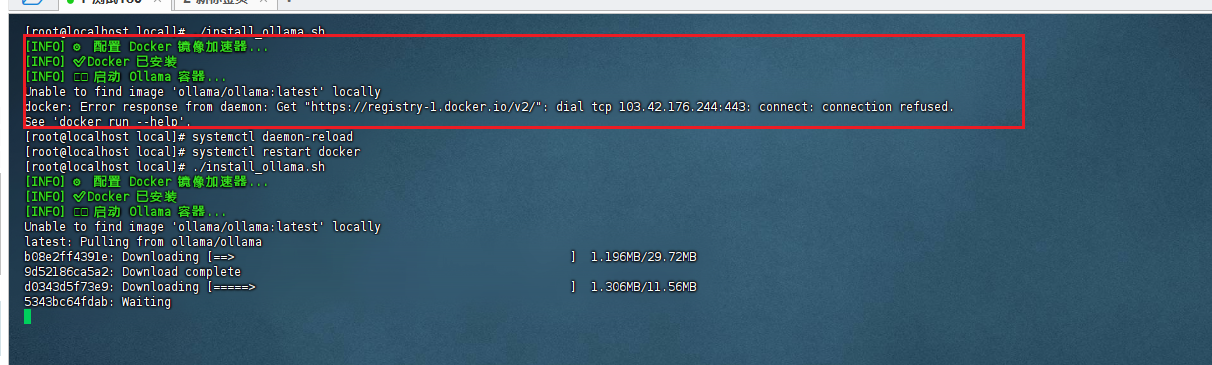
解決方案:重啟docker,因為我們的腳本中配置了docker下載源,但是需要重啟才可以生效
systemctl daemon-reload
systemctl restart docker
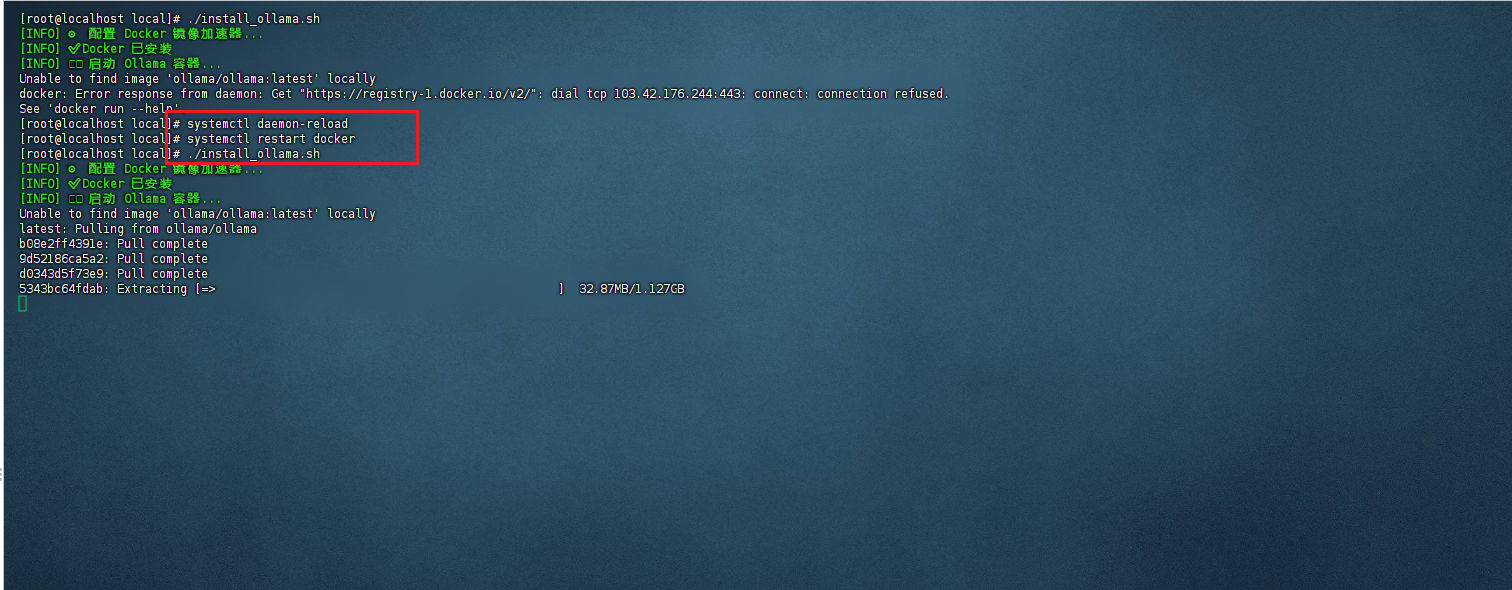
再次運行 ./install_ollama.sh
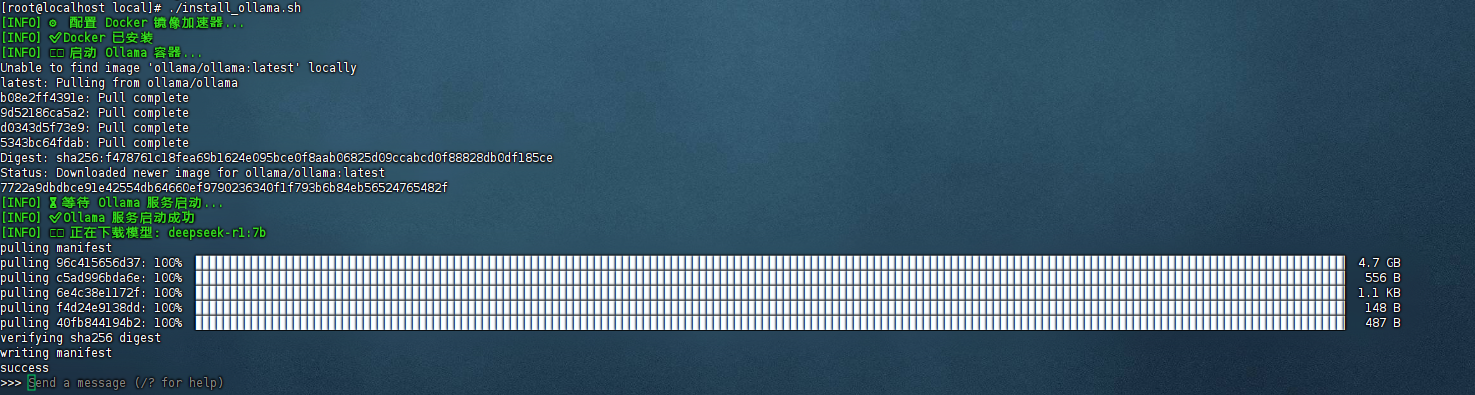
這里 ctrl+d 退出輸入(這里就可以進行對話聊天了,deepseek已經部署好了)
如果不需要Open WebUI的這里就已經私有化deepseek完成了
安裝Open WebUI
將OLLAMA_BASE_URL更改為Ollama服務器的URL在進行啟動:
docker run -d -p 3000:8080 -e OLLAMA_BASE_URL=http://192.168.0.180:11434 -v open-webui:/app/backend/data --name open-webui --restart always ghcr.nju.edu.cn/open-webui/open-webui:main
要使用Nvidia GPU支持運行Open WebUI,請使用以下命令:
docker run -d -p 3000:8080 --gpus all --add-host=host.docker.internal:host-gateway --network=host -v open-webui:/app/backend/data --name open-webui --restart always ghcr.nju.edu.cn/open-webui/open-webui:cuda
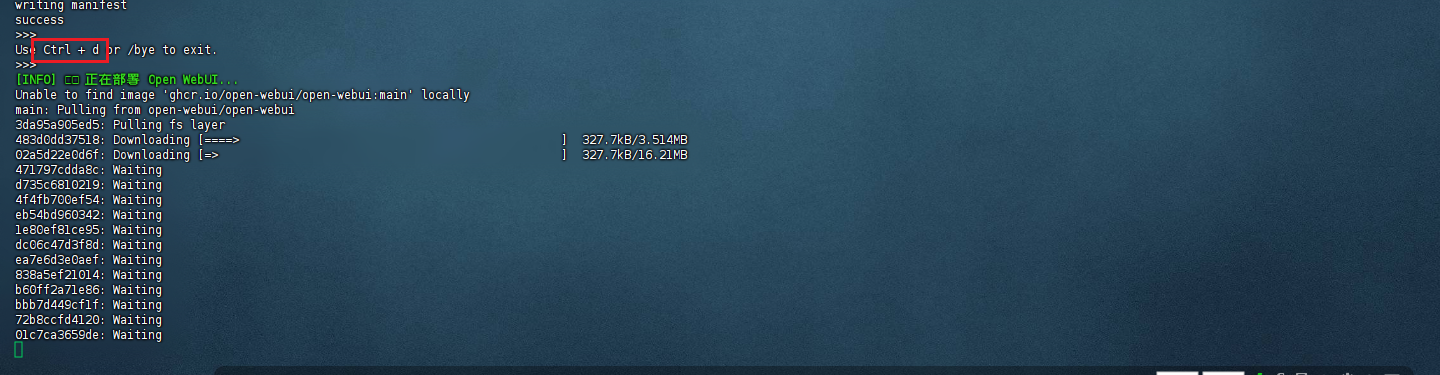
這個也太慢太慢了,五個小時了都沒有裝完,這個網速被限制了嗎,還是外網下載的呢,還是就這么慢,官方給的這 docker下載地址太磨嘰了,我之前在windows上用Python裝過:https://blog.csdn.net/YXWik/article/details/143871588,也可以換這種方式進行安裝
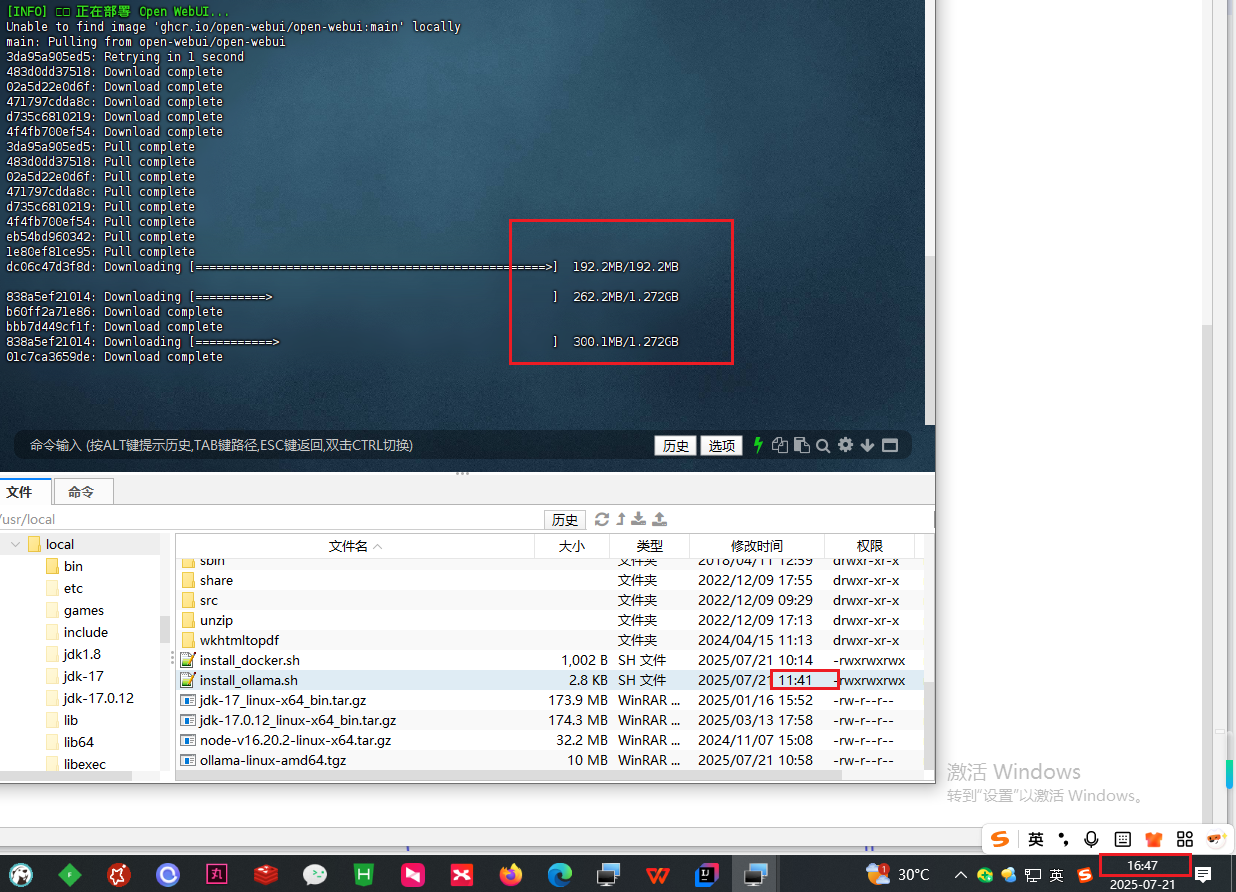
不想等了,終止了,搞一個基于python進行安裝Open WebUI的腳本(這個腳本更難搞,搞了好幾天,但是最終還是采用docker安裝好的)
install_open_webui.sh
記得給文件授權

最終還是需要升級gcc版本
腳本:Python 3.11 + Open WebUI+自動檢測和修復 _ssl模塊 (腳本內含centos7的gcc版本等依賴的升級,生產環境慎重使用)
腳本中安裝的openssl是3.4.1版本
腳本會替換CentOS 7鏡像源,生產環境需要注意
腳本中將啟動的端口該為了9000,需要變更的自行更改下
gcc鏡像地址:http://gnu.mirror.constant.com/gcc/
如果 ollama不在本機裝的,需要更改腳本中OLLAMA_API_URL的值
install_open_webui.sh (這個腳本是未完成版,修復腳本中途采用docker安裝成功了,如果無法使用docker的可以在此腳本基礎上進行修復調整)
#!/bin/bash
set -e# 日志函數
log_info() {echo -e "\033[1;32m[INFO] $1\033[0m" >&2
}log_error() {echo -e "\033[1;31m[ERROR] $1\033[0m" >&2
}log_warn() {echo -e "\033[1;33m[WARN] $1\033[0m" >&2
}# 帶重試的命令執行函數
retry_command() {local max_retries=$1shiftlocal command=("$@")local retry_delay=5for ((retry=1; retry<=max_retries; retry++)); doif "${command[@]}"; thenreturn 0fiif [ $retry -lt $max_retries ]; thenlog_info "命令執行失敗,$retry_delay 秒后重試(第 $retry/$max_retries 次)..."sleep $retry_delayretry_delay=$((retry_delay + 5))fidonelog_error "命令執行失敗,已達到最大重試次數"return 1
}# 帶重試的pip安裝函數
pip_install_with_retry() {local full_package=$1local max_retries=3local retry_delay=10local extra_args=${@:2}# 提取包名(去掉版本號部分)local package=$(echo "$full_package" | sed -E 's/[=<>~].*//')for ((retry=1; retry<=max_retries; retry++)); dolog_info "嘗試安裝 $full_package(第 $retry/$max_retries 次)"if $PIP_BIN install $extra_args $full_package; thenlog_info "$full_package 安裝成功"return 0fiif [ $retry -lt $max_retries ]; thenlog_info "安裝失敗,$retry_delay 秒后重試..."sleep $retry_delayretry_delay=$((retry_delay + 5))fidonelog_error "$full_package 安裝失敗,已達到最大重試次數"return 1
}# 版本比較函數(判斷版本1是否>=版本2)
version_ge() {[ "$(printf '%s\n' "$1" "$2" | sort -V | head -n1)" = "$2" ]
}# 檢測系統類型和包管理器
detect_system() {log_info "🔍 檢測系統類型..."if [ -f /etc/os-release ]; then. /etc/os-releaseOS=$NAMEVERSION=$VERSION_IDif [[ "$OS" == "CentOS Linux" ]]; thenOS="CentOS"fielif type lsb_release >/dev/null 2>&1; thenOS=$(lsb_release -si)VERSION=$(lsb_release -sr)elif [ -f /etc/lsb-release ]; then. /etc/lsb-releaseOS=$DISTRIB_IDVERSION=$DISTRIB_RELEASEelif [ -f /etc/debian_version ]; thenOS=DebianVERSION=$(cat /etc/debian_version)elif [ -f /etc/redhat-release ]; thenOS=$(cat /etc/redhat-release | cut -d' ' -f1)VERSION=$(cat /etc/redhat-release | grep -oE '[0-9]+\.[0-9]+' | head -1)elseOS=$(uname -s)VERSION=$(uname -r)fi# 檢測包管理器if command -v yum >/dev/null 2>&1; thenPACKAGE_MANAGER="yum"elif command -v dnf >/dev/null 2>&1; thenPACKAGE_MANAGER="dnf"elif command -v apt-get >/dev/null 2>&1; thenPACKAGE_MANAGER="apt-get"elif command -v zypper >/dev/null 2>&1; thenPACKAGE_MANAGER="zypper"elsePACKAGE_MANAGER="unknown"filog_info "檢測到系統: $OS $VERSION,包管理器: $PACKAGE_MANAGER"
}# 檢測OpenSSL版本
check_openssl_version() {log_info "🔍 檢測OpenSSL版本(要求>=3.0.0)..."# 檢查OpenSSL是否安裝if ! command -v openssl &>/dev/null; thenlog_info "未安裝OpenSSL,需要安裝3.0.0及以上版本"return 1fi# 獲取完整版本號(如3.1.4)local openssl_version=$(openssl version | awk '{print $2}')if [ -z "$openssl_version" ]; thenlog_warn "無法解析OpenSSL版本,視為不兼容"return 1fi# 提取主版本號local major_version=$(echo "$openssl_version" | cut -d'.' -f1)# 提取次版本號local minor_version=$(echo "$openssl_version" | cut -d'.' -f2)log_info "當前OpenSSL版本: $openssl_version(主版本: $major_version,次版本: $minor_version)"# 檢查是否>=3.0.0if [ "$major_version" -ge 3 ] && [ "$minor_version" -ge 0 ]; thenlog_info "? OpenSSL版本兼容(>=3.0.0)"return 0elselog_warn "? OpenSSL版本過低($openssl_version < 3.0.0),需要升級"return 1fi
}# 校驗FFmpeg版本是否兼容(必須>=3.1)
check_ffmpeg_compatibility() {log_info "🔍 校驗FFmpeg版本兼容性(要求>=3.1)..."# 檢查FFmpeg是否安裝if ! command -v ffmpeg &>/dev/null; thenlog_info "未安裝FFmpeg,需要安裝兼容版本"return 1fi# 獲取主版本號(如5.1.3 -> 5)local ffmpeg_version=$(/usr/bin/ffmpeg -version | head -n1 | grep -oE '[0-9]+\.[0-9]+\.[0-9]+' | cut -d'.' -f1)if [ -z "$ffmpeg_version" ]; thenlog_warn "無法解析FFmpeg版本,視為不兼容"return 1filog_info "當前FFmpeg主版本號: $ffmpeg_version"# 檢查是否>=3if [ "$ffmpeg_version" -ge 3 ]; thenlog_info "? FFmpeg版本兼容(>=3.1)"return 0elselog_warn "? FFmpeg版本過低($ffmpeg_version < 3),需要升級"return 1fi
}# 檢測CMake版本(新增函數)
check_cmake_version() {local required_version="3.25"log_info "🔍 檢測CMake版本(要求>=${required_version})..."# 檢查CMake是否安裝if ! command -v cmake &>/dev/null; thenlog_info "未安裝CMake,需要安裝${required_version}及以上版本"return 1fi# 獲取完整版本號local cmake_version=$(cmake --version | head -n1 | awk '{print $3}')if [ -z "$cmake_version" ]; thenlog_warn "無法解析CMake版本,視為不兼容"return 1filog_info "當前CMake版本: $cmake_version"# 檢查是否>=required_versionif version_ge "$cmake_version" "$required_version"; thenlog_info "? CMake版本兼容(>=${required_version})"return 0elselog_warn "? CMake版本過低($cmake_version < ${required_version}),需要升級"return 1fi
}# 卸載舊版FFmpeg(清理環境)
uninstall_old_ffmpeg() {log_info "🧹 卸載舊版FFmpeg..."# 根據包管理器卸載if [ "$PACKAGE_MANAGER" = "yum" ] || [ "$PACKAGE_MANAGER" = "dnf" ]; then$PACKAGE_MANAGER remove -y ffmpeg ffmpeg-devel >/dev/null 2>&1 || trueelif [ "$PACKAGE_MANAGER" = "apt-get" ]; thenapt-get remove -y ffmpeg libavcodec-dev libavformat-dev >/dev/null 2>&1 || trueelif [ "$PACKAGE_MANAGER" = "zypper" ]; thenzypper remove -y ffmpeg ffmpeg-devel >/dev/null 2>&1 || truefi# 清理殘留文件(關鍵步驟)rm -rf /usr/bin/ffmpeg /usr/lib64/libav* /usr/include/libav* \/usr/local/bin/ffmpeg /usr/local/lib/libav* /usr/local/include/libav*# 刷新動態鏈接庫緩存ldconfig 2>/dev/nulllog_info "舊版FFmpeg清理完成"
}# 升級CMake(新增函數)
upgrade_cmake() {local required_version="3.25"local install_version="3.26.4"log_info "🔧 開始安裝CMake ${install_version}(要求>=${required_version})..."# 卸載舊版本if [ "$PACKAGE_MANAGER" = "yum" ] || [ "$PACKAGE_MANAGER" = "dnf" ]; then$PACKAGE_MANAGER remove -y cmake >/dev/null 2>&1 || trueelif [ "$PACKAGE_MANAGER" = "apt-get" ]; thenapt-get remove -y cmake >/dev/null 2>&1 || trueelif [ "$PACKAGE_MANAGER" = "zypper" ]; thenzypper remove -y cmake >/dev/null 2>&1 || truefi# 安裝編譯依賴log_info "安裝CMake編譯依賴..."if [ "$PACKAGE_MANAGER" = "yum" ] || [ "$PACKAGE_MANAGER" = "dnf" ]; then$PACKAGE_MANAGER install -y gcc-c++ make openssl-develelif [ "$PACKAGE_MANAGER" = "apt-get" ]; thenapt-get install -y g++ make libssl-develif [ "$PACKAGE_MANAGER" = "zypper" ]; thenzypper install -y gcc-c++ make libopenssl-develfi# 檢測系統架構local arch=$(uname -m)case $arch inx86_64) local cmake_arch="x86_64" ;;aarch64) local cmake_arch="aarch64" ;;*) log_error "不支持的架構: $arch"exit 1;;esac# 下載并安裝新版本local temp_dir=$(mktemp -d)cd "$temp_dir" || {log_error "無法進入臨時目錄"exit 1}local cmake_tar="cmake-3.26.4.tar.gz"local cmake_url="https://cmake.org/files/v3.26/cmake-3.26.4.tar.gz"local backup_url="https://github.com/Kitware/CMake/releases/download/v3.26.4/cmake-3.26.4.tar.gz"log_info "下載CMake ${install_version}..."if ! retry_command 2 wget --no-check-certificate "$cmake_url"; thenlog_warn "主鏈接下載失敗,嘗試備用鏈接..."if ! retry_command 2 wget --no-check-certificate "$backup_url"; thenlog_error "所有鏈接下載CMake失敗"cd .. && rm -rf "$temp_dir"exit 1fifi# 驗證文件是否存在if [ ! -f "$cmake_tar" ]; thenlog_error "CMake安裝包下載失敗,文件不存在"cd .. && rm -rf "$temp_dir"exit 1fi# 解壓源碼包log_info "解壓CMake安裝包..."if ! tar xzf "$cmake_tar"; thenlog_error "CMake安裝包解壓失敗"cd .. && rm -rf "$temp_dir"exit 1fi# 進入源碼目錄cd "cmake-3.26.4" || {log_error "找不到CMake源碼目錄"cd .. && rm -rf "$temp_dir"exit 1}# 配置編譯選項log_info "配置CMake編譯選項..."./bootstrap --prefix=/opt/cmake || {log_error "CMake配置失敗"cd ../.. && rm -rf "$temp_dir"exit 1}# 編譯(根據CPU核心數調整線程數)local cpu_cores=$(nproc)local make_jobs=$(( cpu_cores > 4 ? 4 : cpu_cores ))log_info "使用 $make_jobs 線程編譯CMake..."make -j$make_jobs || {log_error "CMake編譯失敗"cd ../.. && rm -rf "$temp_dir"exit 1}# 安裝log_info "安裝CMake..."make install || {log_error "CMake安裝失敗"cd ../.. && rm -rf "$temp_dir"exit 1}# 配置鏈接rm -f /usr/bin/cmake /usr/local/bin/cmakeln -sf /opt/cmake/bin/cmake /usr/bin/cmakeln -sf /opt/cmake/bin/cmake /usr/local/bin/cmake# 清理臨時文件cd ../.. && rm -rf "$temp_dir"# 驗證安裝if ! command -v cmake &> /dev/null; thenlog_error "CMake安裝失敗,無法找到可執行文件"exit 1fi# 再次檢查版本if check_cmake_version; thenlog_info "? CMake升級成功"return 0elselog_error "CMake升級后仍不滿足版本要求"exit 1fi
}# FFmpeg安裝函數(修復OpenSSL識別問題)
install_compatible_ffmpeg() {log_info "🔧 安裝兼容版本FFmpeg 5.1.3(與av包兼容)..."# 檢測OpenSSL是lib還是lib64目錄if [ -d "$OPENSSL_DIR/lib64" ]; thenOPENSSL_LIB_DIR="$OPENSSL_DIR/lib64"elseOPENSSL_LIB_DIR="$OPENSSL_DIR/lib"fi# 預檢查OpenSSL是否被正確識別log_info "預檢查OpenSSL配置..."if ! pkg-config --exists openssl; thenlog_error "pkg-config仍然無法檢測到OpenSSL"log_error "請檢查$OPENSSL_LIB_DIR/pkgconfig/openssl.pc是否存在"exit 1filocal openssl_version=$(pkg-config --modversion openssl)log_info "pkg-config報告的OpenSSL版本: $openssl_version"# 檢查主版本是否>=3local major_version=$(echo "$openssl_version" | cut -d'.' -f1)if [ "$major_version" -lt 3 ]; thenlog_error "pkg-config報告的OpenSSL版本仍然低于3.0.0"exit 1filocal ffmpeg_version="5.1.3"local ffmpeg_tar="ffmpeg-${ffmpeg_version}.tar.bz2"local install_prefix="/usr/local/ffmpeg"# 安裝編譯依賴log_info "安裝FFmpeg編譯依賴..."if [ "$PACKAGE_MANAGER" = "yum" ] || [ "$PACKAGE_MANAGER" = "dnf" ]; then$PACKAGE_MANAGER install -y yasm nasm make cmake zlib-devel wget# 徹底卸載系統默認的openssl相關包$PACKAGE_MANAGER remove -y openssl openssl-develelif [ "$PACKAGE_MANAGER" = "apt-get" ]; thenapt-get install -y yasm nasm make cmake zlib1g-dev wgetapt-get remove -y openssl libssl-develif [ "$PACKAGE_MANAGER" = "zypper" ]; thenzypper install -y yasm nasm make cmake zlib-devel wgetzypper remove -y openssl openssl-develfi# 創建臨時編譯目錄local build_dir="/tmp/ffmpeg-build"rm -rf "$build_dir"mkdir -p "$build_dir"cd "$build_dir"# 下載源碼(多鏡像重試)local mirrors=("https://ffmpeg.org/releases/${ffmpeg_tar}""https://mirror.klaus-uwe.me/ffmpeg/releases/${ffmpeg_tar}""https://ftp.vim.org/ftp/ffmpeg/releases/${ffmpeg_tar}")local download_success=0for mirror in "${mirrors[@]}"; dolog_info "嘗試從鏡像下載FFmpeg ${ffmpeg_version}:$mirror"if retry_command 2 wget --no-check-certificate "$mirror"; thenlog_info "? 從鏡像下載成功"download_success=1breakfidoneif [ $download_success -eq 0 ]; thenlog_error "所有鏡像下載FFmpeg失敗"exit 1fi# 解壓源碼log_info "解壓FFmpeg源碼..."if ! tar xjf "$ffmpeg_tar"; thenlog_error "源碼解壓失敗,文件可能損壞"exit 1ficd "ffmpeg-${ffmpeg_version}"# 清理之前的配置緩存make distclean 2>/dev/null || true# 配置編譯選項log_info "配置FFmpeg編譯選項,強制使用OpenSSL $OPENSSL_DIR..."# 顯式設置所有必要的環境變量,使用正確的lib目錄export PKG_CONFIG_PATH="$OPENSSL_LIB_DIR/pkgconfig"export CFLAGS="-I$OPENSSL_DIR/include"export CPPFLAGS="-I$OPENSSL_DIR/include"export LDFLAGS="-L$OPENSSL_LIB_DIR -Wl,-rpath,$OPENSSL_LIB_DIR"export LIBS="-ldl"./configure \--prefix="$install_prefix" \--enable-shared \--enable-gpl \--enable-version3 \--enable-openssl \--disable-static \--enable-pic \--extra-cflags="-I$OPENSSL_DIR/include" \--extra-ldflags="-L$OPENSSL_LIB_DIR -Wl,-rpath,$OPENSSL_LIB_DIR" \--extra-libs="-ldl"# 編譯(根據CPU核心數調整線程數)local cpu_cores=$(nproc)local make_jobs=$(( cpu_cores > 4 ? 4 : cpu_cores ))log_info "使用 $make_jobs 線程編譯FFmpeg(耗時較長,請耐心等待)..."if ! make -j$make_jobs; thenlog_error "多線程編譯失敗,嘗試單線程編譯..."if ! make -j1; thenlog_error "FFmpeg編譯徹底失敗"exit 1fifi# 安裝log_info "安裝FFmpeg..."make install# 配置系統識別新FFmpeglog_info "配置FFmpeg環境變量..."# 1. 添加動態鏈接庫路徑echo "$install_prefix/lib" > /etc/ld.so.conf.d/ffmpeg.confldconfig # 刷新緩存# 2. 創建軟鏈接到系統路徑(確保能被找到)ln -sf "$install_prefix/bin/ffmpeg" /usr/bin/ffmpegln -sf "$install_prefix/bin/ffprobe" /usr/bin/ffprobe# 3. 配置pkg-config路徑(av包編譯需要)ln -sf "$install_prefix/lib/pkgconfig"/* /usr/lib64/pkgconfig/ 2>/dev/nullln -sf "$install_prefix/lib/pkgconfig"/* /usr/lib/pkgconfig/ 2>/dev/null# 驗證安裝結果local installed_version=$(ffmpeg -version | head -n1 | grep -oE '[0-9]+\.[0-9]+\.[0-9]+')if [ "$installed_version" = "$ffmpeg_version" ]; thenlog_info "? FFmpeg $ffmpeg_version 安裝成功"elselog_error "FFmpeg安裝版本不符(實際: $installed_version,預期: $ffmpeg_version)"exit 1fi
}# 安裝并驗證FFmpeg(整合校驗、卸載舊版、安裝新版)
setup_compatible_ffmpeg() {log_info "🎥 開始FFmpeg環境配置..."# 先校驗是否兼容if check_ffmpeg_compatibility; thenreturn 0fi# 不兼容則卸載舊版uninstall_old_ffmpeg# 安裝兼容版本install_compatible_ffmpeg# 再次驗證check_ffmpeg_compatibility || {log_error "FFmpeg配置后仍不兼容,無法繼續安裝"exit 1}
}# 搜索可能的GCC路徑(優先高版本)
search_gcc_paths() {log_info "🔍 搜索可能的GCC路徑..."local possible_paths=("/usr/local/gcc-"*"/bin/gcc""/opt/rh/devtoolset-*/root/usr/bin/gcc""/usr/bin/gcc-"*"/usr/local/bin/gcc""/usr/bin/gcc""/usr/lib/gcc/"*"/"*"/bin/gcc""$HOME/.local/bin/gcc")for path in "${possible_paths[@]}"; doif [[ $path == *"*"* ]]; thenfor matched_path in $(echo $path 2>/dev/null | sort -Vr); doif [ -x "$matched_path" ]; thenlog_info "發現可執行的GCC: $matched_path"echo "$matched_path"return 0fidoneelseif [ -x "$path" ]; thenlog_info "發現可執行的GCC: $path"echo "$path"return 0fifidoneif command -v gcc >/dev/null 2>&1; thenlocal gcc_path=$(command -v gcc)log_info "通過環境變量發現GCC: $gcc_path"echo "$gcc_path"return 0filog_info "未發現GCC可執行文件"echo ""return 1
}# 解析GCC版本號
parse_gcc_version() {local gcc_path=$1if [ -z "$gcc_path" ] || [ ! -x "$gcc_path" ]; thenlog_error "無效的GCC路徑: $gcc_path"echo "0"return 1filog_info "解析GCC版本: $gcc_path"local version_output=$("$gcc_path" --version 2>/dev/null | head -n1)local version=$(echo "$version_output" | grep -oE '[0-9]+\.[0-9]+\.[0-9]+' | head -n1 | cut -d'.' -f1)if [ -z "$version" ] || ! [[ "$version" =~ ^[0-9]+$ ]]; thenlog_error "無法解析GCC版本,輸出: $version_output"echo "0"return 1filog_info "解析到GCC主版本號: $version"echo "$version"return 0
}# 檢查GCC版本并升級
check_and_upgrade_gcc() {local required_version=${1:-9}log_info "🔍 檢查GCC版本(要求: $required_version 及以上)..."export PATH=/usr/local/bin:/usr/bin:/bin:/usr/sbin:/sbin:$PATHlog_info "當前環境變量PATH: $PATH"local gcc_path=$(search_gcc_paths)local gcc_version=0if [ -n "$gcc_path" ]; thengcc_version=$(parse_gcc_version "$gcc_path")if ! [[ "$gcc_version" =~ ^[0-9]+$ ]]; thenlog_error "獲取的GCC版本不是有效整數: $gcc_version"gcc_version=0fifiif [ "$gcc_version" -ge "$required_version" ]; thenlog_info "? GCC版本滿足要求 ($gcc_version >= $required_version)"echo "$gcc_version" > /tmp/gcc_version.txtreturn 0elif [ "$gcc_version" -gt 0 ]; thenlog_info "? GCC版本過低 ($gcc_version < $required_version),需要升級"elselog_info "? 未安裝有效GCC,將進行安裝"fiinstall_gcc "$required_version"return $?
}# 安裝高版本GCC
install_gcc() {local required_version=$1log_info "🔧 開始安裝GCC $required_version 或更高版本..."case $OS in"CentOS"|"Red Hat"|"Oracle Linux")if install_gcc_rhel "$required_version"; thenreturn 0fi;;"Ubuntu"|"Debian")if install_gcc_debian "$required_version"; thenreturn 0fi;;"SUSE Linux"|"openSUSE")if install_gcc_suse "$required_version"; thenreturn 0fi;;*)log_warn "未識別的系統: $OS,嘗試通用安裝方法";;esacif install_gcc_from_source "$required_version"; thenreturn 0elselog_error "所有GCC安裝方式均失敗"return 1fi
}# RHEL系系統安裝GCC
install_gcc_rhel() {local required_version=$1log_info "嘗試在RHEL系系統安裝GCC $required_version..."if [ "$PACKAGE_MANAGER" = "yum" ]; thenyum remove -y gcc gcc-c++ >/dev/null 2>&1 || trueelsednf remove -y gcc gcc-c++ >/dev/null 2>&1 || truefiif [ "$required_version" -le 10 ]; thenlog_info "嘗試通過Software Collections安裝GCC $required_version..."if ! $PACKAGE_MANAGER install -y centos-release-scl-rh 2>/dev/null; thenlog_info "嘗試備選SCL倉庫..."if ! $PACKAGE_MANAGER install -y centos-release-scl 2>/dev/null; thenlog_warn "SCL倉庫安裝失敗,嘗試其他方法"elselocal scl_package="devtoolset-$required_version-gcc"if ! $PACKAGE_MANAGER install -y "$scl_package" "$scl_package-c++" "devtoolset-$required_version-binutils"; thenlog_warn "安裝devtoolset-$required_version失敗,嘗試更高版本"elsesource /opt/rh/devtoolset-$required_version/enableln -sf /opt/rh/devtoolset-$required_version/root/usr/bin/gcc /usr/local/bin/gccln -sf /opt/rh/devtoolset-$required_version/root/usr/bin/g++ /usr/local/bin/g++log_info "? 成功安裝GCC $required_version (SCL方式)"echo "$required_version" > /tmp/gcc_version.txtreturn 0fifififilog_info "嘗試通過默認倉庫安裝GCC..."if $PACKAGE_MANAGER install -y gcc gcc-c++; thenlocal new_version=$(parse_gcc_version "$(command -v gcc)")if [ -n "$new_version" ] && [ "$new_version" -ge "$required_version" ]; thenlog_info "? 成功安裝GCC $new_version (默認倉庫)"echo "$new_version" > /tmp/gcc_version.txtreturn 0elselog_warn "默認倉庫安裝的GCC版本不足,需要從源碼編譯"fielselog_warn "默認倉庫安裝GCC失敗"fireturn 1
}# Debian/Ubuntu系系統安裝GCC
install_gcc_debian() {local required_version=$1log_info "嘗試在Debian/Ubuntu系系統安裝GCC $required_version..."retry_command 3 apt-get update -yapt-get remove -y gcc gcc-c++ >/dev/null 2>&1 || truelocal gcc_package="gcc-$required_version"local gpp_package="g++-$required_version"if apt-get install -y "$gcc_package" "$gpp_package"; thenupdate-alternatives --install /usr/bin/gcc gcc /usr/bin/"$gcc_package" 100update-alternatives --install /usr/bin/g++ g++ /usr/bin/"$gpp_package" 100local new_version=$(parse_gcc_version "$(command -v gcc)")if [ -n "$new_version" ] && [ "$new_version" -ge "$required_version" ]; thenlog_info "? 成功安裝GCC $new_version (apt方式)"echo "$new_version" > /tmp/gcc_version.txtreturn 0fielselog_warn "安裝GCC $required_version 失敗,嘗試安裝默認版本"if apt-get install -y gcc g++; thenlocal new_version=$(parse_gcc_version "$(command -v gcc)")if [ -n "$new_version" ] && [ "$new_version" -ge "$required_version" ]; thenlog_info "? 成功安裝GCC $new_version (apt方式)"echo "$new_version" > /tmp/gcc_version.txtreturn 0elselog_warn "默認倉庫安裝的GCC版本不足,需要從源碼編譯"fielselog_warn "apt安裝GCC失敗"fifireturn 1
}# SUSE系系統安裝GCC
install_gcc_suse() {local required_version=$1log_info "嘗試在SUSE系系統安裝GCC $required_version..."if zypper install -y gcc-$required_version gcc-c++-$required_version; thenlocal new_version=$(parse_gcc_version "$(command -v gcc)")if [ -n "$new_version" ] && [ "$new_version" -ge "$required_version" ]; thenlog_info "? 成功安裝GCC $new_version (zypper方式)"echo "$new_version" > /tmp/gcc_version.txtreturn 0fielselog_warn "安裝GCC $required_version 失敗,嘗試安裝默認版本"if zypper install -y gcc gcc-c++; thenlocal new_version=$(parse_gcc_version "$(command -v gcc)")if [ -n "$new_version" ] && [ "$new_version" -ge "$required_version" ]; thenlog_info "? 成功安裝GCC $new_version (zypper方式)"echo "$new_version" > /tmp/gcc_version.txtreturn 0elselog_warn "默認倉庫安裝的GCC版本不足,需要從源碼編譯"fielselog_warn "zypper安裝GCC失敗"fifireturn 1
}# 從源碼編譯安裝GCC
install_gcc_from_source() {local required_version=$1local install_version="9.4.0"if [ "$required_version" -gt 9 ]; theninstall_version="10.5.0"fiif [ "$required_version" -gt 10 ]; theninstall_version="11.4.0"fiif [ "$required_version" -gt 11 ]; theninstall_version="12.3.0"filog_info "嘗試從源碼編譯安裝GCC ${install_version}..."log_info "安裝GCC編譯依賴..."case $OS in"CentOS"|"Red Hat"|"Oracle Linux")$PACKAGE_MANAGER install -y gmp-devel mpfr-devel libmpc-devel wget make lbzip2 bzip2 patch;;"Ubuntu"|"Debian")apt-get install -y libgmp-dev libmpfr-dev libmpc-dev wget make lbzip2 bzip2 patch;;"SUSE Linux"|"openSUSE")zypper install -y gmp-devel mpfr-devel libmpc-devel wget make lbzip2 bzip2 patch;;*)log_warn "未識別系統,嘗試安裝常見依賴"if command -v apt-get >/dev/null 2>&1; thenapt-get install -y libgmp-dev libmpfr-dev libmpc-dev wget make lbzip2 bzip2 patchelif command -v yum >/dev/null 2>&1; thenyum install -y gmp-devel mpfr-devel libmpc-devel wget make lbzip2 bzip2 patchfi;;esaclocal gcc_workdir="/tmp/gcc-build"local gcc_tar="gcc-${install_version}.tar.gz"local gcc_major_version=$(echo "$install_version" | cut -d'.' -f1)rm -rf "$gcc_workdir"mkdir -p "$gcc_workdir"cd "$gcc_workdir"# 下載GCC源碼local mirrors=("http://gnu.mirror.constant.com/gcc/gcc-${install_version}/${gcc_tar}""https://mirror.lzu.edu.cn/gnu/gcc/gcc-${install_version}/${gcc_tar}""https://mirrors.ustc.edu.cn/gnu/gcc/gcc-${install_version}/${gcc_tar}""https://ftp.gnu.org/gnu/gcc/gcc-${install_version}/${gcc_tar}")local download_success=0for mirror in "${mirrors[@]}"; dolog_info "嘗試從鏡像下載GCC ${install_version}:$mirror"if retry_command 2 wget --no-check-certificate "$mirror"; thenlog_info "? 從鏡像下載成功"download_success=1breakfidoneif [ $download_success -eq 0 ]; thenlog_error "所有鏡像下載失敗"return 1filog_info "解壓GCC源碼..."tar xzf "$gcc_tar" || {log_error "源碼解壓失敗,文件可能損壞"return 1}cd "gcc-${install_version}"log_info "準備GCC依賴項..."if ! ./contrib/download_prerequisites; thenlog_error "自動下載依賴失敗,嘗試手動下載..."wget ftp://gcc.gnu.org/pub/gcc/infrastructure/gmp-6.1.0.tar.bz2 && tar xjf gmp-6.1.0.tar.bz2 && ln -sf gmp-6.1.0 gmpwget ftp://gcc.gnu.org/pub/gcc/infrastructure/mpfr-3.1.4.tar.bz2 && tar xjf mpfr-3.1.4.tar.bz2 && ln -sf mpfr-3.1.4 mpfrwget ftp://gcc.gnu.org/pub/gcc/infrastructure/mpc-1.0.3.tar.gz && tar xzf mpc-1.0.3.tar.gz && ln -sf mpc-1.0.3 mpcwget ftp://gcc.gnu.org/pub/gcc/infrastructure/isl-0.18.tar.bz2 && tar xjf isl-0.18.tar.bz2 && ln -sf isl-0.18 islfimkdir -p buildcd buildlog_info "配置GCC編譯選項..."../configure --prefix=/usr/local/gcc-${install_version} \--enable-bootstrap \--enable-shared \--enable-threads=posix \--enable-checking=release \--with-system-zlib \--enable-__cxa_atexit \--disable-libunwind-exceptions \--enable-gnu-unique-object \--enable-linker-build-id \--with-gcc-major-version-only \--enable-libstdcxx-dual-abi \--enable-languages=c,c++ \--disable-multiliblog_info "開始編譯GCC(這可能需要1-2小時)..."local cpu_cores=$(nproc)local make_jobs=$(( cpu_cores > 4 ? 4 : cpu_cores ))log_info "使用 $make_jobs 線程進行編譯"if ! make -j$make_jobs; thenlog_error "多線程編譯失敗,嘗試單線程編譯..."make -j1filog_info "安裝GCC..."make install || {log_error "GCC安裝失敗"return 1}log_info "配置系統使用新GCC..."ln -sf /usr/local/gcc-${install_version}/bin/gcc /usr/local/bin/gccln -sf /usr/local/gcc-${install_version}/bin/g++ /usr/local/bin/g++ln -sf /usr/local/gcc-${install_version}/bin/gcc /usr/local/bin/ccln -sf /usr/local/gcc-${install_version}/bin/g++ /usr/local/bin/c++echo "/usr/local/gcc-${install_version}/lib64" > /etc/ld.so.conf.d/gcc-${install_version}.confldconfig 2>/dev/nulllog_info "? GCC源碼編譯安裝成功,版本: $gcc_major_version"echo "$gcc_major_version" > /tmp/gcc_version.txtreturn 0
}# 檢查是否為 root
if [ "$EUID" -ne 0 ]; thenlog_error "請以 root 權限運行此腳本"exit 1
fi# 設置變量
WORK_DIR="/root/open-webui"
VENV_DIR="${WORK_DIR}/venv" # 虛擬環境目錄
PYTHON_DIR="/usr/local/python3.11"
SYSTEM_PYTHON_BIN="${PYTHON_DIR}/bin/python3.11"
PYTHON_BIN="${VENV_DIR}/bin/python" # 使用虛擬環境的python
PIP_BIN="${VENV_DIR}/bin/pip" # 使用虛擬環境的pip
OPENSSL_DIR="/usr/local/openssl-3.1.4"
OPENSSL_TGZ="openssl-3.1.4.tar.gz"
SCRIPT_DIR=$(cd "$(dirname "${BASH_SOURCE[0]}")" && pwd)
LOCAL_OPENSSL_TGZ="${SCRIPT_DIR}/${OPENSSL_TGZ}"
WEBUI_PORT=9000
PIP_MIRROR="https://pypi.tuna.tsinghua.edu.cn/simple"
PIP_TIMEOUT=120# 禁用失效倉庫
disable_broken_repos() {log_info "🚫 禁用失效的倉庫..."if command -v yum-config-manager >/dev/null 2>&1; thenyum-config-manager --disable centos-sclo-rh || trueyum-config-manager --disable centos-sclo-sclo || trueyum-config-manager --disable docker-ce-stable || trueyum-config-manager --disable yarn || trueyum-config-manager --save --setopt=*.skip_if_unavailable=true || truefi
}# 替換鏡像源為 CentOS Vault
setup_centos_vault() {if [[ "$OS" == "CentOS" && "$VERSION" == "7"* ]]; thenlog_info "🔧 替換CentOS 7鏡像源為 Vault..."cd /etc/yum.repos.dmv CentOS-Base.repo CentOS-Base.repo.bak 2>/dev/null || truecat > CentOS-Base.repo << 'EOL'
[base]
name=CentOS-7.9.2009 - Base
baseurl=https://vault.centos.org/7.9.2009/os/x86_64/
gpgcheck=1
gpgkey=file:///etc/pki/rpm-gpg/RPM-GPG-KEY-CentOS-7
enabled=1[updates]
name=CentOS-7.9.2009 - Updates
baseurl=https://vault.centos.org/7.9.2009/updates/x86_64/
gpgcheck=1
gpgkey=file:///etc/pki/rpm-gpg/RPM-GPG-KEY-CentOS-7
enabled=1[extras]
name=CentOS-7.9.2009 - Extras
baseurl=https://vault.centos.org/7.9.2009/extras/x86_64/
gpgcheck=1
gpgkey=file:///etc/pki/rpm-gpg/RPM-GPG-KEY-CentOS-7
enabled=1[centosplus]
name=CentOS-7.9.2009 - Plus
baseurl=https://vault.centos.org/7.9.2009/centosplus/x86_64/
gpgcheck=1
gpgkey=file:///etc/pki/rpm-gpg/RPM-GPG-KEY-CentOS-7
enabled=0
EOLyum clean allyum makecachefi
}# 安裝系統依賴(新增Perl模塊)
install_system_dependencies() {log_info "🧰 安裝系統依賴..."case $OS in"CentOS"|"Red Hat"|"Oracle Linux")$PACKAGE_MANAGER install -y epel-release gcc make perl perl-IPC-Cmd perl-Error zlib-devel bzip2-devel \readline-devel sqlite-devel libffi-devel xz-devel wget curl;;"Ubuntu"|"Debian")apt-get install -y build-essential libssl-dev zlib1g-dev libbz2-dev \libreadline-dev libsqlite3-dev wget curl llvm libncurses5-dev libncursesw5-dev \xz-utils tk-dev libffi-dev liblzma-dev perl libipc-cmd-perl;;"SUSE Linux"|"openSUSE")zypper install -y gcc make zlib-devel bzip2-devel readline-devel sqlite3-devel \libffi-devel xz-devel wget curl perl perl-IPC-Cmd;;*)log_warn "未識別系統,嘗試安裝常見依賴";;esac
}# 創建Python虛擬環境
create_venv() {log_info "🔧 創建Python虛擬環境..."# 如果虛擬環境已存在,先刪除if [ -d "$VENV_DIR" ]; thenlog_info "虛擬環境已存在,重新創建..."rm -rf "$VENV_DIR"fi# 使用系統Python創建虛擬環境if ! $SYSTEM_PYTHON_BIN -m venv "$VENV_DIR"; thenlog_error "創建虛擬環境失敗,嘗試安裝venv模塊..."# 安裝venv所需包if [ "$PACKAGE_MANAGER" = "yum" ] || [ "$PACKAGE_MANAGER" = "dnf" ]; then$PACKAGE_MANAGER install -y python3-venvelif [ "$PACKAGE_MANAGER" = "apt-get" ]; thenapt-get install -y python3-venvfi# 再次嘗試創建if ! $SYSTEM_PYTHON_BIN -m venv "$VENV_DIR"; thenlog_error "創建虛擬環境失敗,無法繼續安裝"exit 1fifilog_info "? 虛擬環境創建成功: $VENV_DIR"
}# 準備 OpenSSL 安裝包
prepare_openssl_package() {cd "$WORK_DIR"local expected_md5="653ad58812c751b887e8ec37e02bba70"if [ -f "$LOCAL_OPENSSL_TGZ" ]; thenlog_info "📂 發現腳本同級目錄存在OpenSSL安裝包:$LOCAL_OPENSSL_TGZ"local actual_md5=$(md5sum "$LOCAL_OPENSSL_TGZ" | awk '{print $1}')log_info "本地包MD5: $actual_md5,預期MD5: $expected_md5"if [ "$actual_md5" = "$expected_md5" ]; thenlog_info "? MD5校驗通過,直接使用本地包"cp "$LOCAL_OPENSSL_TGZ" "$WORK_DIR/"return 0elselog_warn "? MD5校驗不匹配,忽略本地包"rm -f "$WORK_DIR/$OPENSSL_TGZ"fielselog_info "?? 腳本同級目錄未找到OpenSSL安裝包"fiif [ -f "$WORK_DIR/$OPENSSL_TGZ" ]; thenlog_info "📂 發現工作目錄存在OpenSSL安裝包"local actual_md5=$(md5sum "$WORK_DIR/$OPENSSL_TGZ" | awk '{print $1}')if [ "$actual_md5" = "$expected_md5" ]; thenlog_info "? MD5校驗通過,使用工作目錄包"return 0elselog_warn "? 工作目錄包損壞,重新下載"rm -f "$WORK_DIR/$OPENSSL_TGZ"fifilog_info "📥 開始在線下載OpenSSL安裝包..."download_openssl
}# 下載 OpenSSL
download_openssl() {cd "$WORK_DIR"local openssl_url="https://github.com/openssl/openssl/releases/download/openssl-3.1.4/openssl-3.1.4.tar.gz"if [ -f "$OPENSSL_TGZ" ]; thenrm -f "$OPENSSL_TGZ"fiMAX_RETRY=5RETRY_DELAY=10for i in $(seq 1 $MAX_RETRY); dolog_info "嘗試從官方地址下載(第 $i/$MAX_RETRY 次): $openssl_url"if wget --no-check-certificate -q --show-progress "$openssl_url"; thenlog_info "? 下載成功"return 0elselog_error "? 第 $i 次下載失敗,$RETRY_DELAY 秒后重試..."sleep $RETRY_DELAYRETRY_DELAY=$((RETRY_DELAY + 5))fidonelog_error "? 達到最大重試次數,下載失敗"log_error "請手動下載 openssl-3.1.4.tar.gz 并放在腳本同級目錄后重試"exit 1
}# OpenSSL安裝函數(修復lib64目錄識別問題)
install_openssl() {log_info "🔐 開始安裝 OpenSSL 3.1.4..."if [ -d "$OPENSSL_DIR" ]; thenrm -rf "$OPENSSL_DIR"ficd "$WORK_DIR"prepare_openssl_package# 清理之前可能存在的解壓目錄rm -rf openssl-3.1.4tar xzf "$OPENSSL_TGZ" || {log_error "? 安裝包解壓失敗"exit 1}cd openssl-3.1.4# 確保Perl模塊可用log_info "檢查Perl模塊IPC::Cmd是否可用..."if ! perl -e "use IPC::Cmd;"; thenlog_error "Perl模塊IPC::Cmd仍然缺失,嘗試手動安裝..."# 針對不同系統嘗試手動安裝缺失的Perl模塊if [ "$PACKAGE_MANAGER" = "yum" ] || [ "$PACKAGE_MANAGER" = "dnf" ]; then$PACKAGE_MANAGER install -y perl-IPC-Cmdelif [ "$PACKAGE_MANAGER" = "apt-get" ]; thenapt-get install -y libipc-cmd-perlelif [ "$PACKAGE_MANAGER" = "zypper" ]; thenzypper install -y perl-IPC-Cmdelse# 嘗試CPAN安裝作為最后的手段log_info "嘗試通過CPAN安裝IPC::Cmd..."perl -MCPAN -e 'install IPC::Cmd'fi# 再次檢查if ! perl -e "use IPC::Cmd;"; thenlog_error "? 無法安裝Perl模塊IPC::Cmd,無法繼續"exit 1fifi./Configure linux-x86_64 --prefix="$OPENSSL_DIR" --openssldir="$OPENSSL_DIR/etc" shared zlibmake -j$(nproc)make install_swlog_info "🔗 配置 OpenSSL 環境變量和pkg-config..."# 檢測是lib還是lib64目錄if [ -d "$OPENSSL_DIR/lib64" ]; thenOPENSSL_LIB_DIR="$OPENSSL_DIR/lib64"log_info "檢測到OpenSSL使用lib64目錄結構"elseOPENSSL_LIB_DIR="$OPENSSL_DIR/lib"log_info "檢測到OpenSSL使用lib目錄結構"fi# 配置pkg-config以優先使用我們安裝的OpenSSLif [ -d /usr/lib64/pkgconfig ]; then# 備份并移除系統默認的openssl.pcmv /usr/lib64/pkgconfig/openssl.pc /usr/lib64/pkgconfig/openssl.pc.bak 2>/dev/null || true# 創建指向我們安裝的openssl.pc的軟鏈接ln -sf "$OPENSSL_LIB_DIR/pkgconfig/openssl.pc" /usr/lib64/pkgconfig/openssl.pcfiif [ -d /usr/lib/pkgconfig ]; then# 備份并移除系統默認的openssl.pcmv /usr/lib/pkgconfig/openssl.pc /usr/lib/pkgconfig/openssl.pc.bak 2>/dev/null || true# 創建指向我們安裝的openssl.pc的軟鏈接ln -sf "$OPENSSL_LIB_DIR/pkgconfig/openssl.pc" /usr/lib/pkgconfig/openssl.pcfi# 配置環境變量,使用正確的lib目錄export PKG_CONFIG_PATH="$OPENSSL_LIB_DIR/pkgconfig:$PKG_CONFIG_PATH"export LD_LIBRARY_PATH="$OPENSSL_LIB_DIR:$LD_LIBRARY_PATH"export PATH="$OPENSSL_DIR/bin:$PATH"echo "$OPENSSL_LIB_DIR" > /etc/ld.so.conf.d/openssl.confldconfig# 替換系統默認的opensslrm -f /usr/bin/opensslln -sf "$OPENSSL_DIR/bin/openssl" /usr/bin/openssl# 驗證OpenSSL版本和pkg-config配置log_info "當前系統默認OpenSSL版本: $(openssl version | awk '{print $2}')"# 檢查openssl.pc是否存在if [ -f "$OPENSSL_LIB_DIR/pkgconfig/openssl.pc" ]; thenlog_info "openssl.pc文件存在: $OPENSSL_LIB_DIR/pkgconfig/openssl.pc"log_info "pkg-config檢測到的OpenSSL版本: $(pkg-config --modversion openssl 2>/dev/null || echo "未檢測到")"elselog_error "openssl.pc文件不存在于預期位置: $OPENSSL_LIB_DIR/pkgconfig/openssl.pc"log_error "OpenSSL安裝可能不完整"exit 1fi
}# OpenSSL安裝主函數
setup_compatible_openssl() {log_info "🔒 開始OpenSSL環境配置..."# 先校驗是否兼容if check_openssl_version; thenreturn 0fi# 不兼容或未安裝則安裝新版install_openssl# 再次驗證check_openssl_version || {log_error "OpenSSL配置后仍不兼容,無法繼續安裝"exit 1}
}# 檢查 Python SSL 支持
check_python_ssl() {log_info "🔍 檢查 Python SSL 支持..."if $PYTHON_BIN -c "import ssl; print('SSL 支持正常:', ssl.OPENSSL_VERSION)" 2>/dev/null; thenlog_info "? Python SSL 支持正常"return 0elselog_error "? Python SSL 支持異常"return 1fi
}# 安裝 Python 3.11
install_python() {if [ -x "$SYSTEM_PYTHON_BIN" ]; thenlog_info "? Python 3.11 已安裝"# 創建虛擬環境create_venv# 檢查虛擬環境中的Python SSL支持if check_python_ssl; thenreturn 0elselog_error "虛擬環境中Python SSL支持異常,嘗試重新安裝Python"fifilog_info "📥 安裝 Python 3.11..."cd "$WORK_DIR"PYTHON_TGZ="Python-3.11.0.tgz"local expected_py_size=26006345if [ ! -f "$PYTHON_TGZ" ]; thenlog_info "未發現本地Python源碼包,開始下載..."if ! retry_command 3 curl -LO --retry 3 --connect-timeout 10 https://www.python.org/ftp/python/3.11.0/Python-3.11.0.tgz; thenlog_error "? Python 源碼包下載失敗"exit 1fielselocal actual_py_size=$(stat -c%s "$PYTHON_TGZ" 2>/dev/null || echo 0)if [ "$actual_py_size" -ne "$expected_py_size" ]; thenlog_info "本地Python源碼包不完整,重新下載..."rm -f "$PYTHON_TGZ"if ! retry_command 3 curl -LO --retry 3 --connect-timeout 10 https://www.python.org/ftp/python/3.11.0/Python-3.11.0.tgz; thenlog_error "? Python 源碼包下載失敗"exit 1fielselog_info "本地Python源碼包完整,直接使用"fifiif [ ! -d "Python-3.11.0" ]; thenlog_info "解壓Python源碼..."tar xzf "$PYTHON_TGZ"elselog_info "Python源碼已解壓,跳過解壓步驟"fichown -R root:root "Python-3.11.0"cd Python-3.11.0# 檢測OpenSSL庫目錄if [ -d "$OPENSSL_DIR/lib64" ]; thenOPENSSL_LIB_DIR="$OPENSSL_DIR/lib64"elseOPENSSL_LIB_DIR="$OPENSSL_DIR/lib"fiCPPFLAGS="-I$OPENSSL_DIR/include" \LDFLAGS="-L$OPENSSL_LIB_DIR -Wl,-rpath,$OPENSSL_LIB_DIR -Wl,--enable-new-dtags" \./configure --prefix="$PYTHON_DIR" \--enable-optimizations \--with-ssl="$OPENSSL_DIR" \--enable-ipv6 \--with-ensurepip=installmake -j$(nproc)make installlog_info "🔗 創建 Python 軟鏈接..."ln -sf "$PYTHON_DIR/bin/python3.11" /usr/local/bin/python3ln -sf "$PYTHON_DIR/bin/pip3.11" /usr/local/bin/pip3chown -R root:root "$PYTHON_DIR"# 創建虛擬環境create_venvcheck_python_ssl || {log_error "? Python SSL 支持修復失敗"exit 1}
}# 檢查 Python 版本
check_python_version() {log_info "🔍 驗證 Python 版本..."if ! command -v "$PYTHON_BIN" &>/dev/null; thenlog_error "未找到 Python3"exit 1fiPYTHON_VERSION=$($PYTHON_BIN -c 'import sys; print(".".join(map(str, sys.version_info[:2])))')log_info "當前 Python 版本: $PYTHON_VERSION"if [ "$(echo "$PYTHON_VERSION >= 3.11" | bc)" -ne 1 ]; thenlog_error "需要 Python 3.11 或更高版本"exit 1fi
}# 配置pip鏡像源
configure_pip_mirror() {log_info "🔧 配置 pip 鏡像源為 $PIP_MIRROR..."mkdir -p /root/.pipcat > /root/.pip/pip.conf << EOF
[global]
index-url = $PIP_MIRROR
trusted-host = $(echo $PIP_MIRROR | awk -F/ '{print $3}')
timeout = $PIP_TIMEOUT
EOF# 同時在虛擬環境中配置pipmkdir -p "${VENV_DIR}/pip"cat > "${VENV_DIR}/pip/pip.conf" << EOF
[global]
index-url = $PIP_MIRROR
trusted-host = $(echo $PIP_MIRROR | awk -F/ '{print $3}')
timeout = $PIP_TIMEOUT
EOF
}
# 在install_open_webui函數前新增安裝Apache Arrow的函數
install_apache_arrow() {log_info "📦 安裝Apache Arrow及Dataset組件(pyarrow需要)..."case $OS in"CentOS"|"Red Hat"|"Oracle Linux")# 安裝EPEL倉庫(忽略已安裝提示)yum install -y epel-release || true# 安裝Arrow倉庫配置(忽略已安裝提示)curl -fsSL https://apache.jfrog.io/artifactory/arrow/centos/$(rpm -E %rhel)/apache-arrow-release-latest.rpm -o apache-arrow-release.rpmyum install -y ./apache-arrow-release.rpm || truerm -f apache-arrow-release.rpm# 強制刷新倉庫緩存yum clean allyum makecache fast# 關鍵:安裝所有必需的開發包,包括Dataset組件log_info "安裝Arrow核心庫和Dataset組件..."yum install -y arrow-devel arrow-glib-devel arrow-dataset-devel;;# 保持其他系統的安裝邏輯不變"Ubuntu"|"Debian")# ... 原有代碼 ...;;"SUSE Linux"|"openSUSE")# ... 原有代碼 ...;;esac# 驗證ArrowDataset是否安裝成功if pkg-config --exists arrow-dataset; thenlog_info "? Apache Arrow及Dataset組件安裝成功"return 0elselog_error "? Apache Arrow Dataset組件安裝失敗"# 嘗試手動安裝作為最后的手段log_info "嘗試手動編譯安裝Apache Arrow..."install_arrow_from_sourcereturn $?fi
}# 新增:從源碼安裝Apache Arrow的函數(當包管理器安裝失敗時)
install_arrow_from_source() {local arrow_version="14.0.1"log_info "從源碼安裝Apache Arrow $arrow_version..."# 安裝編譯依賴yum install -y cmake gcc-c++ git python3-devel boost-devel rapidjson-devel# 創建臨時目錄local temp_dir=$(mktemp -d)cd "$temp_dir" || {log_error "無法進入臨時目錄"return 1}# 克隆源碼git clone --branch apache-arrow-$arrow_version https://github.com/apache/arrow.gitcd arrow/cpp || {log_error "找不到Arrow源碼目錄"return 1}# 創建編譯目錄mkdir build && cd build# 配置編譯選項cmake .. \-DCMAKE_INSTALL_PREFIX=/usr/local \-DARROW_DATASET=ON \-DARROW_PYTHON=ON \-DARROW_WITH_BZ2=ON \-DARROW_WITH_ZLIB=ON \-DARROW_WITH_ZSTD=ON \-DCMAKE_BUILD_TYPE=Release# 編譯并安裝make -j$(nproc)make install# 刷新動態鏈接庫ldconfig# 清理臨時文件cd ../../../../ && rm -rf "$temp_dir"# 驗證安裝if pkg-config --exists arrow-dataset; thenlog_info "? 源碼安裝Apache Arrow成功"return 0elselog_error "? 源碼安裝Apache Arrow失敗"return 1fi
}# 安裝 Open WebUI(強制使用新FFmpeg)
install_open_webui() {configure_pip_mirrorlog_info "📦 通過 pip 安裝 Open WebUI..."pip_install_with_retry "pip" "--upgrade"log_info "📦 安裝兼容版本的numpy..."pip_install_with_retry "numpy==1.26.4" "--no-cache-dir"# 安裝Apache Arrow系統依賴install_apache_arrow# 安裝av包log_info "📦 安裝av包(強制關聯新FFmpeg)..." export PKG_CONFIG_PATH="/usr/local/ffmpeg/lib/pkgconfig:$PKG_CONFIG_PATH"export CFLAGS="-I/usr/local/ffmpeg/include"export LDFLAGS="-L/usr/local/ffmpeg/lib -Wl,-rpath=/usr/local/ffmpeg/lib"pip_install_with_retry "av==10.0.0" "--no-cache-dir"# 使用預編譯的pyarrow wheel包log_info "📦 安裝pyarrow(優先使用預編譯包)..."export CMAKE_PREFIX_PATH="/usr/local:/usr"# 嘗試直接安裝預編譯wheelif ! pip_install_with_retry "pyarrow" "--no-cache-dir"; thenlog_warn "預編譯包安裝失敗,嘗試指定較低版本..."# 若失敗,嘗試已知兼容的版本pip_install_with_retry "pyarrow==14.0.1" "--no-cache-dir"fi# 安裝open-webuipip_install_with_retry "open-webui" "--no-cache-dir"
}# 配置系統服務(修復端口配置錯誤)
configure_service() {log_info "?? 配置 systemd 服務(端口: $WEBUI_PORT)..."OPEN_WEBUI_BIN="${VENV_DIR}/bin/open-webui"GCC_VERSION=$(cat /tmp/gcc_version.txt 2>/dev/null || echo "9")# 檢測OpenSSL庫目錄if [ -d "$OPENSSL_DIR/lib64" ]; thenOPENSSL_LIB_DIR="$OPENSSL_DIR/lib64"elseOPENSSL_LIB_DIR="$OPENSSL_DIR/lib"ficat > /etc/systemd/system/open-webui.service << EOF
[Unit]
Description=Open WebUI Service
After=network.target[Service]
User=root
Environment="PATH=/usr/local/bin:/usr/bin:${PYTHON_DIR}/bin:${VENV_DIR}/bin"
Environment="LD_LIBRARY_PATH=${OPENSSL_LIB_DIR}:/usr/local/gcc-${GCC_VERSION}.4.0/lib64:/usr/local/ffmpeg/lib"
Environment="PKG_CONFIG_PATH=/usr/local/ffmpeg/lib/pkgconfig:${OPENSSL_LIB_DIR}/pkgconfig"
ExecStart=${OPEN_WEBUI_BIN} serve --port $WEBUI_PORT
Restart=always
RestartSec=5[Install]
WantedBy=multi-user.target
EOFlog_info "🚀 啟動 Open WebUI 服務(端口: $WEBUI_PORT)..."systemctl daemon-reloadsystemctl enable open-webui --nowif systemctl is-active --quiet open-webui; thenlog_info "? Open WebUI 服務已啟動"elselog_error "? Open WebUI 服務啟動失敗"log_error "查看日志: journalctl -u open-webui -n 50"exit 1fi
}# 顯示安裝信息
show_info() {log_info "🎉 安裝完成!"log_info "🌐 訪問地址: http://<你的服務器IP>:$WEBUI_PORT"log_info "📄 服務狀態: systemctl status open-webui"log_info "📜 日志查看: journalctl -u open-webui -f"log_info "🔄 重啟服務: systemctl restart open-webui"log_info "📈 升級服務: ${PIP_BIN} install --upgrade open-webui"log_info "🔍 虛擬環境位置: ${VENV_DIR}"
}# 主函數(新增依賴檢測步驟)
main() {log_info "🔧 開始安裝 Open WebUI(將使用 $WEBUI_PORT 端口)..."detect_systemmkdir -p "$WORK_DIR"cd "$WORK_DIR"# 1. 檢查并升級GCCcheck_and_upgrade_gcc 9 || {log_error "GCC版本檢查和升級失敗,無法繼續安裝"exit 1}# 2. 檢查并升級CMake(新增步驟)log_info "開始CMake環境配置..."if ! check_cmake_version; thenupgrade_cmake || {log_error "CMake版本檢查和升級失敗,無法繼續安裝"exit 1}fi# 3. 檢查并安裝OpenSSLsetup_compatible_openssl || {log_error "OpenSSL版本檢查和安裝失敗,無法繼續安裝"exit 1}# 4. 其他系統配置disable_broken_repossetup_centos_vaultinstall_system_dependencies# 5. 配置FFmpegsetup_compatible_ffmpeg# 6. 安裝并配置Pythoninstall_pythoncheck_python_version# 7. 安裝Open WebUI及依賴install_open_webui# 8. 配置服務并啟動configure_serviceshow_info
}main
安裝
./install_open_webui.sh
如果openssl-3.1.4.tar.gz 文件下載特別慢可以將 openssl-3.1.4.tar.gz 文件手動下載上傳到腳本同級目錄,腳本已支持離線安裝
安裝中發現磁盤空間不夠滿了(清除了一遍發現空間還是有點少),中途進行了一次Linux磁盤的擴容:https://blog.csdn.net/YXWik/article/details/149566023
驗證openssl的MD5
md5sum openssl-3.1.4.tar.gz
如果MD5值與腳本中配置的不一致,需要手動將查出來的md值寫到腳本

因為我的服務器環境什么都沒有,所以腳本更適用于什么都沒有的空環境,雖然已經適配了各個軟件存在的情況,但是沒有經過充分的驗證,會存在一些意想不到的問題
以下問題是出在安裝包時的一個特殊要求:它強制要求在虛擬環境中安裝,而當前腳本是在系統全局環境中運行的。要解決這個問題,我們需要修改安裝邏輯,為 Open WebUI 創建一個專用的 Python 虛擬環境。問題已在腳本中處理,在此記錄一下,安裝Open WebUI需要給它虛擬環境
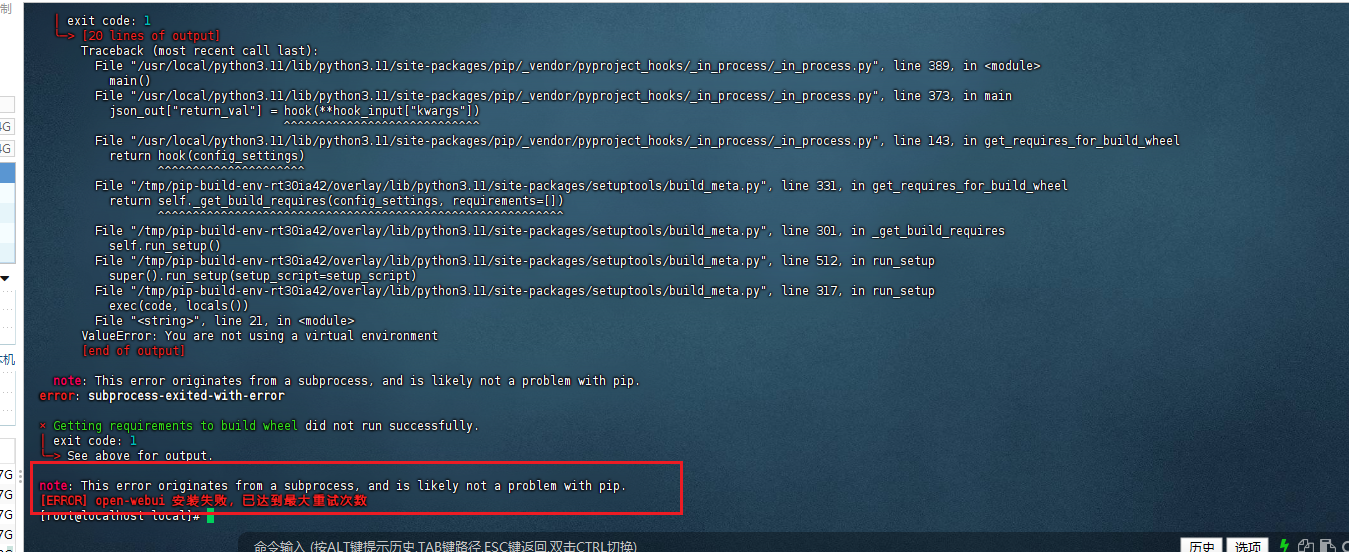
FFmpeg 啟用 GPL 許可功能時,要求 OpenSSL 版本≥3.0.0,但當前安裝的是 OpenSSL 1.1.1w(低于 3.0.0),導致兼容性沖突,我這里將 FFmpeg 的 GPL 許可功能禁用掉了,結果禁用了出現一大堆問題,沒辦法,只能升級openssl的版本
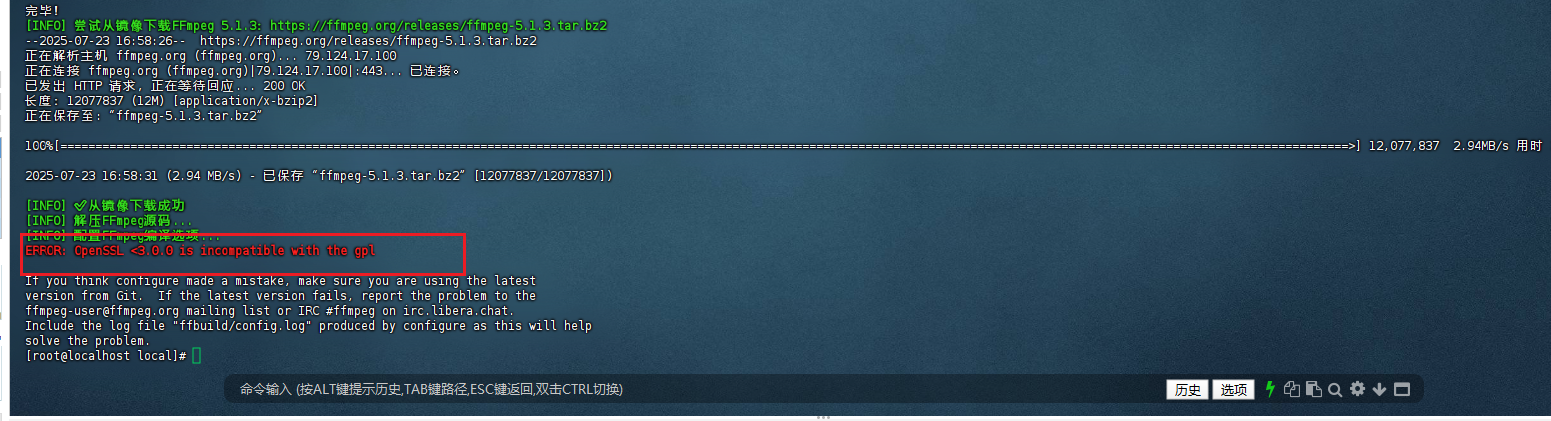
在腳本運行安裝的途中,我決定再次使用docker安裝嘗試一下

docker run -d -p 3000:8080 -e OLLAMA_BASE_URL=http://host.docker.internal:11434 -v open-webui:/app/backend/data --name open-webui --restart always ghcr.nju.edu.cn/open-webui/open-webui:main
結果很意外,很快很快就成功了,上次可能網絡不佳(折騰好幾天)
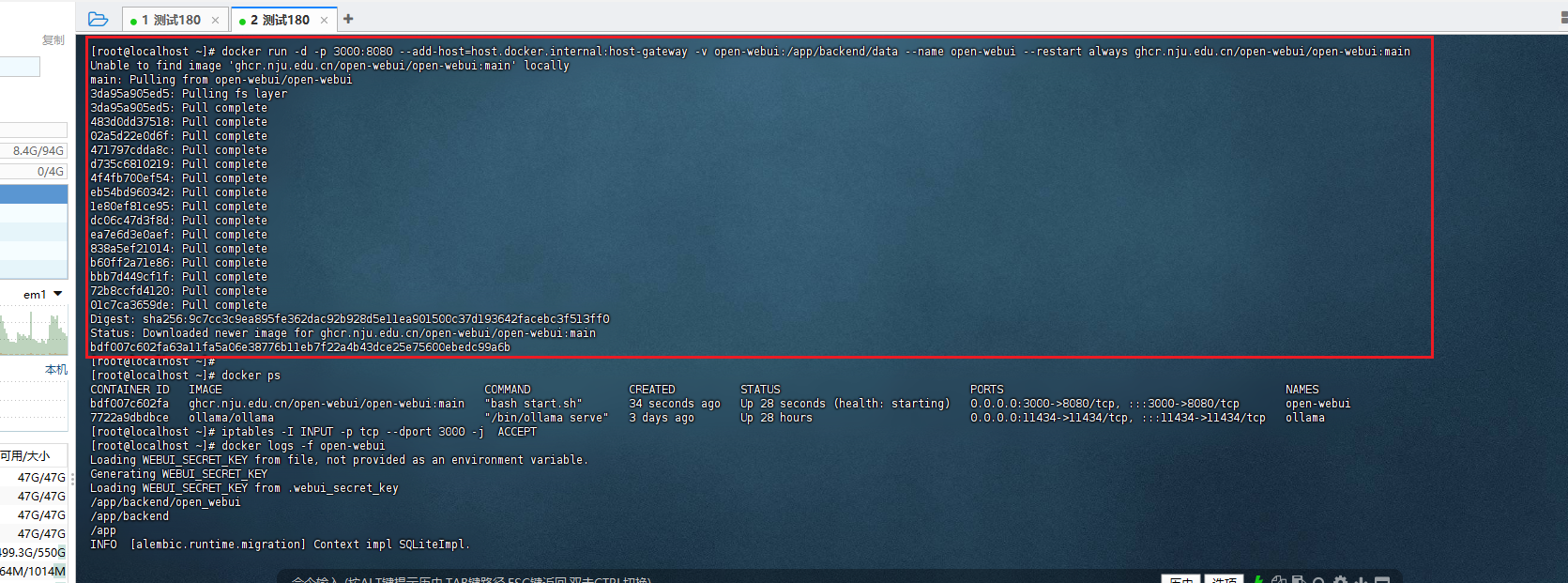
查看日志,等如下圖啟動成功就可以訪問了(需要等一段時間才能啟動成功)
docker logs -f open-webui
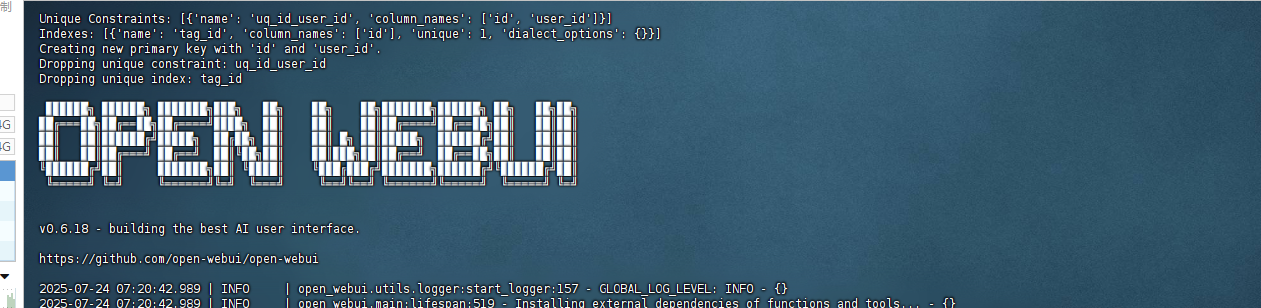
如果訪問不到開放下端口
iptables -I INPUT -p tcp --dport 3000 -j ACCEPT
自行注冊一下賬號
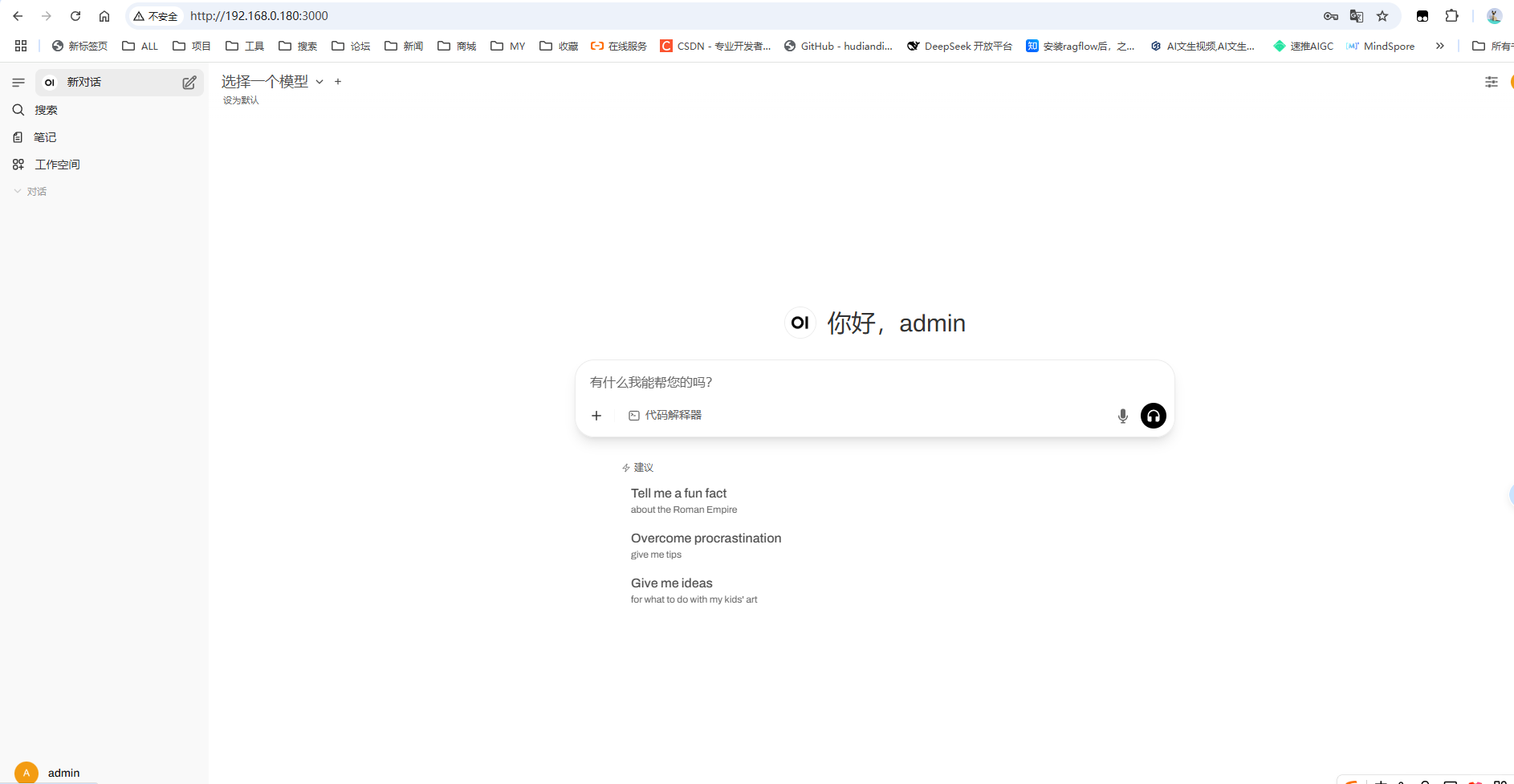
啟動成功了,但是我發現我的open-webui 容器中是訪問不到ollama的

但是ollama在瀏覽器這種外部環境是可以訪問的
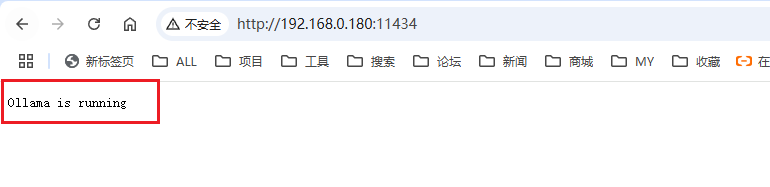
這種情況是因為ollama proxy 網絡代理問題
卸載重裝ollama
docker stop ollama
docker rm ollama
docker run -d --name ollama -v /home/ollama:/root/.ollama -p 11434:11434 -e OLLAMA_HOST=0.0.0.0 --add-host=host.docker.internal:host-gateway --restart always ollama/ollama
# 驗證
docker exec -it ollama env | grep OLLAMA_HOST
docker exec -it ollama ollama run deepseek-r1:7b

然后再重裝 open-webui (我這里重裝是因為我之前的 open-webui 安裝時指定的OLLAMA_BASE_URL 是http://localhost:11434 ,要更改為 ollama的IP+端口)
docker stop open-webui
docker rm open-webui
docker run -d -p 3000:8080 -e OLLAMA_BASE_URL=http://192.168.0.180:11434 -v open-webui:/app/backend/data --name open-webui --restart always ghcr.nju.edu.cn/open-webui/open-webui:main
# 驗證docker exec -it open-webui curl http://192.168.0.180:11434/api/tags

這里就正常完成啦
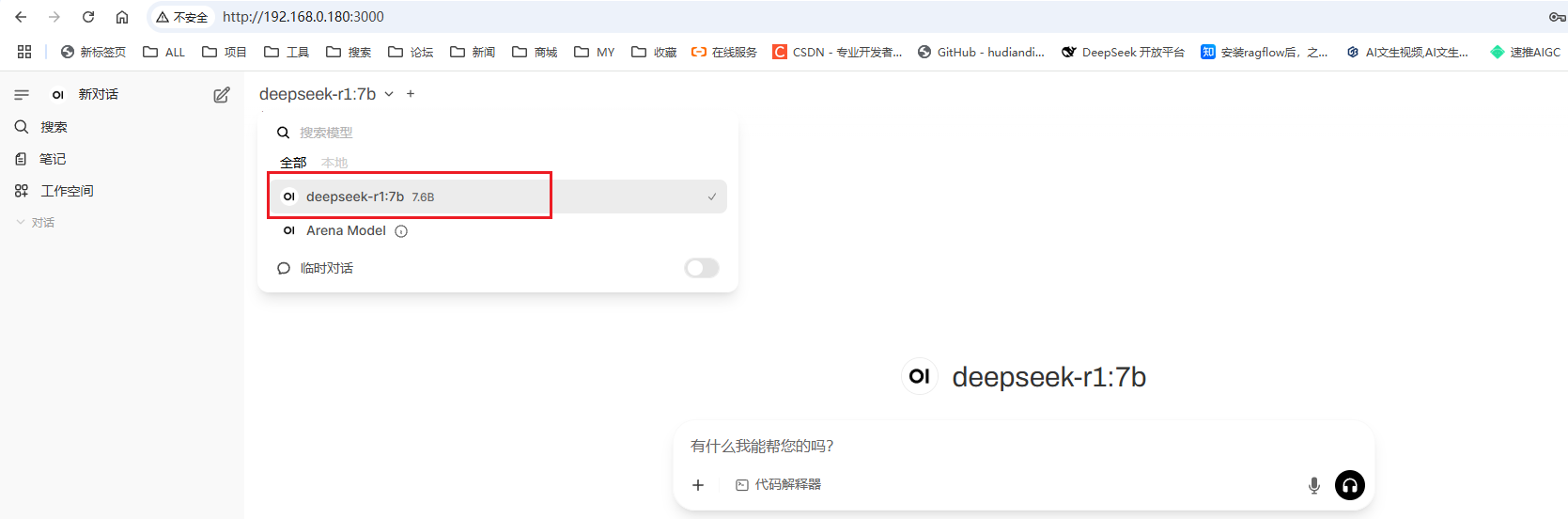

和ArrayList<>()的區別)

















